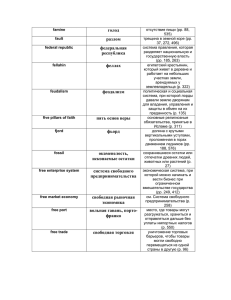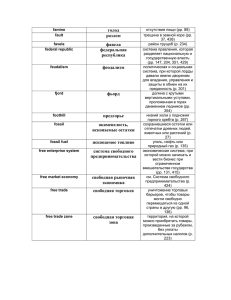Курсы-по-1С.рф Глава 7. Продажа товаров
реклама
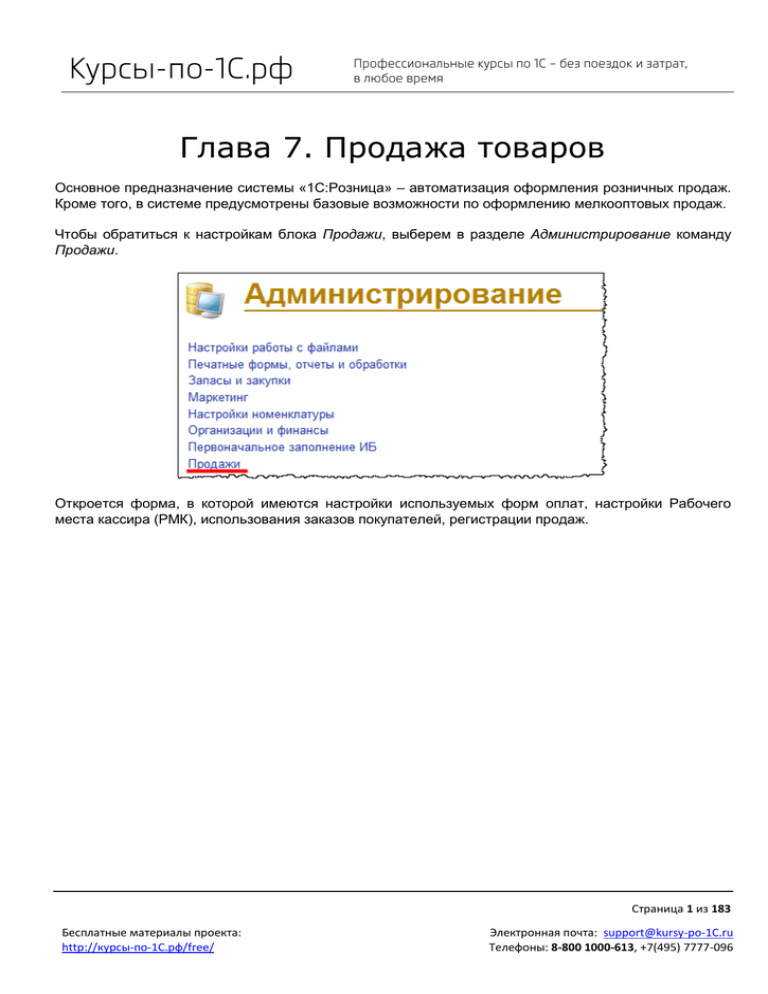
Курсы-по-1С.рф Профессиональные курсы по 1С – без поездок и затрат, в любое время Глава 7. Продажа товаров Основное предназначение системы «1С:Розница» – автоматизация оформления розничных продаж. Кроме того, в системе предусмотрены базовые возможности по оформлению мелкооптовых продаж. Чтобы обратиться к настройкам блока Продажи, выберем в разделе Администрирование команду Продажи. Откроется форма, в которой имеются настройки используемых форм оплат, настройки Рабочего места кассира (РМК), использования заказов покупателей, регистрации продаж. Страница 1 из 183 Бесплатные материалы проекта: http://курсы-по-1С.рф/free/ Электронная почта: [email protected] Телефоны: 8-800 1000-613, +7(495) 7777-096 Курсы-по-1С.рф Профессиональные курсы по 1С – без поездок и затрат, в любое время При установке флага Фиксировать настройки продаж, превышающих остаток в системе автоматически будет регистрироваться информация о попытках продаж товаров при отсутствии их остатка на складе. Данная информация может быть использована при частичной инвентаризации товаров. В поле Розничный покупатель (контрагент) можно указать значение, используемое по умолчанию при оформлении возвратов от розничного покупателя. Для заполнения данного поля создадим контрагента «Розничный покупатель» в группе «Покупатели». Страница 2 из 183 Бесплатные материалы проекта: http://курсы-по-1С.рф/free/ Электронная почта: [email protected] Телефоны: 8-800 1000-613, +7(495) 7777-096 Курсы-по-1С.рф Профессиональные курсы по 1С – без поездок и затрат, в любое время Остальные настройки будем рассматривать по мере необходимости их установки. Страница 3 из 183 Бесплатные материалы проекта: http://курсы-по-1С.рф/free/ Электронная почта: [email protected] Телефоны: 8-800 1000-613, +7(495) 7777-096 Курсы-по-1С.рф Профессиональные курсы по 1С – без поездок и затрат, в любое время Для оформления розничных продаж необходимо использовать кассы ККМ. Касса ККМ может быть типа Фискальный регистратор или АСПД (автоматическая система печати документов) (при этом в системе должна быть включена настройка Использовать подключаемое оборудование) или типа ККМ без подключения оборудования. В контрольно-кассовых машинах (оборудовании) содержится блок фискальной памяти, где регистрируются все операции, произведенные на данной ККМ. Эта информация может использоваться налоговыми органами при проверках. Кроме того, с помощью данного оборудования печатаются чеки ККМ, которые выдаются розничным покупателям при оформлении продаж. Контрольно-кассовые машины могут быть автономными. Данное устройство никак не связано с компьютером, имеет отдельную клавиатуру и предназначено для ручного оформления чеков ККМ. ККМ типа Фискальный регистратор предназначены только для работы в составе компьютерной системы. При применении специального режима налогообложения ЕНВД использование оборудования ККМ необязательно. В этом случае можно использовать принтер чеков или АСПД. Отличие данного устройства состоит в том, что оно не обладает фискальной памятью и его не нужно оформлять в налоговых органах. Кроме того, в данном случае можно вообще не использовать торговое оборудование, а только распечатывать товарный чек на обычном принтере по желанию покупателя. Общая схема оформления розничных операций Основными объектами при оформлении розничных операций являются: ● операционная касса организации ● касса ККМ ● склад, на котором ведется учет остатков товаров ● розничные покупатели. Страница 4 из 183 Бесплатные материалы проекта: http://курсы-по-1С.рф/free/ Электронная почта: [email protected] Телефоны: 8-800 1000-613, +7(495) 7777-096 Курсы-по-1С.рф Профессиональные курсы по 1С – без поездок и затрат, в любое время Первая операция, с которой может начинаться торговый день, – это передача разменных денег из операционной кассы в кассу ККМ. Для оформления данной операции используется документ «Расходный кассовый ордер» с видом операции Выдача денежных средств в кассу ККМ. Далее производится процедура открытия кассовой смены и оформляется операция внесения денежных средств в кассу ККМ. После того как в кассу ККМ получены деньги на размен, кассир может приступать к оформлению продаж товаров. В процессе продажи товар со склада передается покупателю, который производит оплату в кассу ККМ. В течении смены могут иметь место возвраты от покупателей. При этом товар вновь возвращается на склад, а денежные средства из кассы ККМ – покупателю. В конце торгового дня денежные средства, накопившиеся в кассе ККМ, требуется передать в операционную кассу организации, что также сопровождается проведением ряда операций. Сначала оформляется процедура выемки денег, затем – операция закрытия смены. Потом формируется «Приходный кассовый ордер» с видом операции Поступление денежных средств из кассы ККМ. Потребность в оформлении возврата товаров от покупателя может возникнуть и после закрытия кассовой смены. Такой возврат оформляется несколько иначе. Товар от покупателя будет также возвращен на склад, но возврат оплаты будет производиться из операционной кассы организации. При этом оформляется документ «Возврат товаров от покупателя» и «Расходный кассовый ордер» с видом операции Возврат оплаты покупателю. Если ведется учет лимита денежных средств в кассе, то в случае превышения лимита оформляется «Расходный кассовый ордер» с видом операции Сдача денежных средств в банк. Страница 5 из 183 Бесплатные материалы проекта: http://курсы-по-1С.рф/free/ Электронная почта: [email protected] Телефоны: 8-800 1000-613, +7(495) 7777-096 Курсы-по-1С.рф Профессиональные курсы по 1С – без поездок и затрат, в любое время В системе «1С:Розница» предусмотрено два варианта оформления розничных продаж: вручную и с использованием Рабочего места кассира (РМК). В первом варианте документы «Чек ККМ» создаются вручную. Если в течение дня потребуется оформить возврат, то на основании ранее созданного документа необходимо будет сформировать «Чек ККМ» на возврат. При большом потоке продаж данный вариант неудобен, однако он полезен при рассмотрении всей цепочки документов по розничным продажам. Основное предназначение РМК – быстрое потоковое оформление «Чеков ККМ». Для этих целей служит удобный интерфейс, в котором все команды, необходимые для кассира, расположены в одном месте. При этом все базовые документы по розничной торговле создаются в скрытом виде. В рамках данного пособия будем рассматривать работу без подключения торгового оборудования. Работа с подключением торгового оборудования рассматривается в темах «Введение в работу с подключаемым оборудованием в «1С:Розница 2.1», «Особенности и настройка разных типов оборудования в «1С:Розница 2.1». Страница 6 из 183 Бесплатные материалы проекта: http://курсы-по-1С.рф/free/ Электронная почта: [email protected] Телефоны: 8-800 1000-613, +7(495) 7777-096 Курсы-по-1С.рф Профессиональные курсы по 1С – без поездок и затрат, в любое время Тема. Введение в работу с подключаемым оборудованием в «1С:Розница 2.1» Тема. Особенности и настройка разных типов оборудования в «1С:Розница 2.1» Оформление розничных продаж вручную Перед началом нового торгового дня довольно часто возникает потребность передать денежные средства на размен из операционной кассы организации в кассу ККМ. Оформим «Расходный кассовый ордер» с видом операции Выдача денежных средств в кассу ККМ. В разделе Финансы для открытия формы списка документов «Расходный кассовый ордер» предназначена команда Расходные кассовые ордера. Команда Расходный кассовый ордер предназначена для создания нового документа, при этом вид операции в документе будет Оплата поставщику без возможности изменения. При создании «Расходного кассового ордера» из формы списка документов вид операции можно выбрать. Страница 7 из 183 Бесплатные материалы проекта: http://курсы-по-1С.рф/free/ Электронная почта: [email protected] Телефоны: 8-800 1000-613, +7(495) 7777-096 Курсы-по-1С.рф Профессиональные курсы по 1С – без поездок и затрат, в любое время В форме создаваемого документа необходимо указать кассу организации (отправитель), кассу ККМ (получатель) и сумму передаваемых денежных средств. Выберем соответствующие кассы и укажем сумму 1 000,00 руб. После этого документ проведем и проконтролируем сформированные им движения. В регистре накопления «Денежные средства (наличные)» сформировалась запись о списании денежных средств из операционной кассы организации. Страница 8 из 183 Бесплатные материалы проекта: http://курсы-по-1С.рф/free/ Электронная почта: [email protected] Телефоны: 8-800 1000-613, +7(495) 7777-096 Курсы-по-1С.рф Профессиональные курсы по 1С – без поездок и затрат, в любое время В регистре накопления «Денежные средства к поступлению (наличные)» отражены денежные средства в промежуточном состоянии, они должны поступить в кассу ККМ. Далее необходимо произвести открытие кассовой смены и внести деньги в кассу ККМ. Для этого в разделе Продажи выберем команду Чеки ККМ. Откроется форма списка документов. В данной форме имеется ряд команд по работе с кассовой сменой: Открыть смену, Закрыть смену, Внесение денег и Выемка денег. Чтобы эти команды были доступны, необходимо указать значения для полей быстрого отбора (Организация, Магазин, Касса ККМ). Выберем организацию, магазин и кассу ККМ, после чего нажмем на кнопку Открыть смену. Страница 9 из 183 Бесплатные материалы проекта: http://курсы-по-1С.рф/free/ Электронная почта: [email protected] Телефоны: 8-800 1000-613, +7(495) 7777-096 Курсы-по-1С.рф Профессиональные курсы по 1С – без поездок и затрат, в любое время После открытия смены кнопка Открыть смену станет неактивной, а оставшиеся три кнопки, наоборот, активизируются. При этом в системе был создан документ «Кассовая смена». Форму списка документов можно открыть с помощью команды Кассовые смены в разделе Продажи. В созданном служебном документе хранится статус кассовой смены. В настоящее время смена открыта. Откроем форму документа. Страница 10 из 183 Бесплатные материалы проекта: http://курсы-по-1С.рф/free/ Электронная почта: [email protected] Телефоны: 8-800 1000-613, +7(495) 7777-096 Курсы-по-1С.рф Профессиональные курсы по 1С – без поездок и затрат, в любое время Документ также хранит информацию о точном времени начала и окончания кассовой смены. По этим параметрам система будет понимать текущее состояние (статус) и контролировать соблюдение максимального интервала кассовой смены (24 часа). В форме списка чеков ККМ нажмем на кнопку Внесение денег. Система предложит выбрать из списка «Расходный кассовый ордер», по которому была выполнена передача денежных средств. Выберем документ и нажмем на кнопку Внести деньги. Система выдаст запрос на подтверждение предстоящей операции. Для подтверждения операции нажмем на кнопку Да. Если бы в системе использовалось подключаемое оборудование (фискальный регистратор или принтер чеков), то, сняв Х-отчет, можно было бы увидеть, что в кассе ККМ действительно числится 1 000,00 руб. В форме списка Чеки ККМ информация об остатке денежных средств в кассе ККМ не отображается. Данную информацию можно увидеть в отчете Движения денежных средств в кассах ККМ. Отчет вызывается из формы отчетов по разделу Продажи. Страница 11 из 183 Бесплатные материалы проекта: http://курсы-по-1С.рф/free/ Электронная почта: [email protected] Телефоны: 8-800 1000-613, +7(495) 7777-096 Курсы-по-1С.рф Профессиональные курсы по 1С – без поездок и затрат, в любое время Каждая продажа будет отражаться отдельным документом «Чек ККМ». Из формы списка создадим новый документ. В шапке документа поле Вид операции может принимать два значения: «Продажа» и «Возврат». Если возврат осуществляется в рамках текущей кассовой смены, он оформляется документом «Чек ККМ» с видом операции Возврат. Для вида операции Продажа поле Аналитика хоз. операции заполняется автоматически. В шапке документа также присутствуют поля: Касса ККМ, Магазин, Организация. Магазин и организация заполняются автоматически в соответствии со значением кассы ККМ. Касса ККМ также заполняется автоматически в соответствии со значением в поле быстрого выбора из формы списка. Кроме того, в шапке документа можно указать дисконтную карту, если ее предъявил покупатель. При этом автоматически будет заполнен Владелец карты. Поле Чек ККМ продажи имеет смысл только для чека на возврат. В поле Продавец указывается продавец, от имени которого оформляется данный чек ККМ. Заполним табличную часть Товары. При этом воспользуемся сервисом Подобрать товары. В форме Подбор товаров в чек ККМ подберем 1 радиоуправляемый вертолет. При этом в появляющейся форме Ввод количества и цены можно отредактировать не только количество, но и цену, установленную по умолчанию (розничная цена). Ранее при установке дополнительных прав для пользователя «Администратор» было разрешено редактирование колонки Цена в табличной части документов. Включим в подбор еще батарейки в количестве 2 штук и перенесем подобранные товары в документ. Страница 12 из 183 Бесплатные материалы проекта: http://курсы-по-1С.рф/free/ Электронная почта: [email protected] Телефоны: 8-800 1000-613, +7(495) 7777-096 Курсы-по-1С.рф Профессиональные курсы по 1С – без поездок и затрат, в любое время Следует обратить внимание, что склад, с которого производится списание, указывается именно в табличной части Товары. То есть в одном чеке ККМ можно оформлять продажи товаров с нескольких складов. По умолчанию установился склад «Торговый зал», так как именно он указан в качестве склада продажи в карточке магазина. Ставка НДС для обоих товаров установилась в значение Без НДС. Это связано с тем, что организация использует упрощенную систему налогообложения. Кроме того, для данного склада применяется специальный режим налогообложения ЕНВД. В подвале документа размещены итоговые поля. Страница 13 из 183 Бесплатные материалы проекта: http://курсы-по-1С.рф/free/ Электронная почта: [email protected] Телефоны: 8-800 1000-613, +7(495) 7777-096 Курсы-по-1С.рф Профессиональные курсы по 1С – без поездок и затрат, в любое время На закладке Дополнительно присутствует настройка учета НДС. Но по умолчанию установлен флаг Цена включает НДС, и отредактировать данную настройку не представляется возможным. Дело в том, что значение данной настройки автоматически определяется из правила ценообразования для указанного магазина. На закладке Оплата необходимо заполнить список оплат. При добавлении в список новой строки необходимо выбрать тип оплаты. В выпадающем списке отображаются все типы оплат, использование которых определено в настройках системы. Для работы с типами оплат «Платежная карта» и «Банковский кредит» необходимо в настройках раздела Продажи установить соответствующие флаги Оплаты платежными картами и Оплаты банковскими кредитами. Страница 14 из 183 Бесплатные материалы проекта: http://курсы-по-1С.рф/free/ Электронная почта: [email protected] Телефоны: 8-800 1000-613, +7(495) 7777-096 Курсы-по-1С.рф Профессиональные курсы по 1С – без поездок и затрат, в любое время При использовании типа оплат «Платежная карта» или «Банковский кредит» необходимо дополнительно создавать и указывать соответствующие виды оплаты. Виды оплат создаются перед использованием каждого нового вида. Страница 15 из 183 Бесплатные материалы проекта: http://курсы-по-1С.рф/free/ Электронная почта: [email protected] Телефоны: 8-800 1000-613, +7(495) 7777-096 Курсы-по-1С.рф Профессиональные курсы по 1С – без поездок и затрат, в любое время Для типов оплат «Наличные» и «Подарочный сертификат» существуют предопределенные виды оплат, значения которых используются по умолчанию. При выборе типа оплат «Подарочный сертификат» необходимо будет ввести список погашаемых подарочных сертификатов. Пока остановимся на типе оплат «Наличные», которому соответствует предопределенный вид оплат «Наличные». Другие типы оплат подробно рассмотрены в кейсе «Оплата картами и кредитами. Подарочные сертификаты». Кейс. Оплата картами и кредитами. Подарочные сертификаты В поле Сумма указывается сумма, полученная от покупателя. Если она превосходит сумму оплат по чеку, то система автоматически рассчитает сумму сдачи. Проведем документ «Чек ККМ». Если бы в системе использовалось подключаемое оборудование, то следовало бы дополнительно пробить чек. Для этого в командной панели формы документа предусмотрена специальная команда Пробить чек. При работе без подключаемого торгового оборудования можно на обычном принтере распечатать товарный чек. Страница 16 из 183 Бесплатные материалы проекта: http://курсы-по-1С.рф/free/ Электронная почта: [email protected] Телефоны: 8-800 1000-613, +7(495) 7777-096 Курсы-по-1С.рф Профессиональные курсы по 1С – без поездок и затрат, в любое время Рассмотрим движения, сформированные документом. Данные из регистра накопления «Продажи» будут использоваться при построении отчетов по рентабельности продаж. Страница 17 из 183 Бесплатные материалы проекта: http://курсы-по-1С.рф/free/ Электронная почта: [email protected] Телефоны: 8-800 1000-613, +7(495) 7777-096 Курсы-по-1С.рф Профессиональные курсы по 1С – без поездок и затрат, в любое время В регистре накопления «Товары на складах» отражено списание проданных товаров. В регистре накопления «Денежные средства ККМ» отражено поступление денежных средств в кассу ККМ. Создадим еще один документ «Чек ККМ» копированием ранее созданного. В создаваемом документе в табличной части Товары для вертолета с радиоуправлением укажем процент ручной скидки 10 %, а для батареек – 5,00 руб. При этом система автоматически рассчитает сумму ручной скидки для первой строки и процент ручной скидки для второй строки. На закладке Оплата установим общую сумму оплаты по чеку (без сдачи) и проведем документ. Страница 18 из 183 Бесплатные материалы проекта: http://курсы-по-1С.рф/free/ Электронная почта: [email protected] Телефоны: 8-800 1000-613, +7(495) 7777-096 Курсы-по-1С.рф Профессиональные курсы по 1С – без поездок и затрат, в любое время Проверим движения документа по регистру накопления Продажи. Возврат в течение смены При оформлении возврата в течение смены необходимо в списке чеков ККМ найти тот чек, которым оформлялась продажа возвращаемого товара, и на основании него создать новый чек ККМ. В создаваемом чеке автоматически будет установлен вид операции Возврат. При этом заполнится поле Чек ККМ продажи, в нем указан чек, которым была оформлена продажа возвращаемого товара. Другие поля шапки документа также заполнились. Осталось указать аналитику хозяйственной Страница 19 из 183 Бесплатные материалы проекта: http://курсы-по-1С.рф/free/ Электронная почта: [email protected] Телефоны: 8-800 1000-613, +7(495) 7777-096 Курсы-по-1С.рф Профессиональные курсы по 1С – без поездок и затрат, в любое время операции, то есть необходимо определить причину возврата товара. Эту аналитику необходимо предварительно создать. Список товаров автоматически заполнился на основании чека продажи. Список возвращаемых товаров можно отредактировать. Оставим в табличной части Товары только радиоуправляемый вертолет. Вся информация об условиях продажи (цена, размер скидки) также была перенесена в создаваемый документ, поэтому покупателю будет возвращена именно та сумма, по которой он приобретал товар. Страница 20 из 183 Бесплатные материалы проекта: http://курсы-по-1С.рф/free/ Электронная почта: [email protected] Телефоны: 8-800 1000-613, +7(495) 7777-096 Курсы-по-1С.рф Профессиональные курсы по 1С – без поездок и затрат, в любое время На закладке Оплата вручную установим сумму возвращаемых денежных средств и проведем документ. При использовании подключаемого оборудования из формы документа можно пробить чек. Если требуется, можно на обычном принтере распечатать Акт о возврате денежных сумм (КМ3). Страница 21 из 183 Бесплатные материалы проекта: http://курсы-по-1С.рф/free/ Электронная почта: [email protected] Телефоны: 8-800 1000-613, +7(495) 7777-096 Курсы-по-1С.рф Профессиональные курсы по 1С – без поездок и затрат, в любое время Обратимся к движениям документа. По регистру накопления «Продажи» происходит сторнирование ранее введенной информации (количественные и суммовые показатели отрицательные). Из регистра накопления «Товары на складах» видно, что товар возвращен на склад. В регистре накопления «Денежные средства ККМ» отражено списание возвращенной суммы. Страница 22 из 183 Бесплатные материалы проекта: http://курсы-по-1С.рф/free/ Электронная почта: [email protected] Телефоны: 8-800 1000-613, +7(495) 7777-096 Курсы-по-1С.рф Профессиональные курсы по 1С – без поездок и затрат, в любое время Закрытие смены Перед закрытием кассовой смены сначала осуществляется выемка денежных средств. По отчетам можно проверить, какая сумма находится в кассе ККМ. Затем можно нажать на кнопку Выемка денег в форме списка чеков ККМ и в открывшемся окне указать требуемую сумму выемки. Однако в случае полной выемки денежных средств можно сразу нажать на кнопку «Закрыть смену». При этом система автоматически сформирует документ «Выемка ДС из кассы ККМ» на полную сумму. Пример неполной выемки рассматривается для интерфейса РМК в главе «Неполная выемка из кассы ККМ». Настройка неполной выемки производится для обоих интерфейсов одновременно. Кроме того, система автоматически сформирует документ «Отчет о розничных продажах». Обратимся к нему. Страница 23 из 183 Бесплатные материалы проекта: http://курсы-по-1С.рф/free/ Электронная почта: [email protected] Телефоны: 8-800 1000-613, +7(495) 7777-096 Курсы-по-1С.рф Профессиональные курсы по 1С – без поездок и затрат, в любое время Документ содержит сводную информацию о продажах и возвратах в течение смены. Непосредственная информация о скидках в этом документе отсутствует, а сумма итоговой продажи представлена уже с их учетом. На закладке Возвращенные товары отображается список возвращенных товаров. Страница 24 из 183 Бесплатные материалы проекта: http://курсы-по-1С.рф/free/ Электронная почта: [email protected] Телефоны: 8-800 1000-613, +7(495) 7777-096 Курсы-по-1С.рф Профессиональные курсы по 1С – без поездок и затрат, в любое время Кроме того, документ может содержать информацию о погашенных подарочных сертификатах и о прочей выручке (на соответствующих закладках). На закладке Дополнительно располагаются настройки по учету НДС и указывается кассовая смена, с которой связан отчет. Обратимся к движениям данного документа. Движения идентичны тем, которые совершает документ «Чек ККМ». Страница 25 из 183 Бесплатные материалы проекта: http://курсы-по-1С.рф/free/ Электронная почта: [email protected] Телефоны: 8-800 1000-613, +7(495) 7777-096 Курсы-по-1С.рф Профессиональные курсы по 1С – без поездок и затрат, в любое время Дело в том, что при закрытии смены определенные изменения произошли и с чеками ККМ. Для чеков ККМ установился статус «Архивный». Для каждого архивного чека указывается отчет, в котором содержится информация данного чека. Страница 26 из 183 Бесплатные материалы проекта: http://курсы-по-1С.рф/free/ Электронная почта: [email protected] Телефоны: 8-800 1000-613, +7(495) 7777-096 Курсы-по-1С.рф Профессиональные курсы по 1С – без поездок и затрат, в любое время Для архивного чека отсутствуют движения. Таким образом, при закрытии смены чеки помечаются как архивные и все движения по ним исчезают. При этом сами чеки из системы не удаляются. Документ «Отчет о розничных продажах» хранит только итоги продаж за весь день, в нем отсутствует информация о точном времени продажи, которая может быть важна для дальнейшего анализа. Эта информация берется из чеков. Если известно точное время продажи, то можно анализировать плотность потока продаж по времени суток, по дням недели, а также отслеживать сезонный спрос. Можно проанализировать такие показатели, как средняя сумма чека, среднее количество чеков в день и так далее. В панели навигации документа «Отчет о розничных продажах» выберем команду Структура подчиненности. В структуре подчиненности выберем документ «Выемка ДС из кассы ККМ» и посмотрим сформированные им движения. Страница 27 из 183 Бесплатные материалы проекта: http://курсы-по-1С.рф/free/ Электронная почта: [email protected] Телефоны: 8-800 1000-613, +7(495) 7777-096 Курсы-по-1С.рф Профессиональные курсы по 1С – без поездок и затрат, в любое время В регистре накопления «Денежные средства к поступлению (наличные)» отражены денежные средства в промежуточном состоянии. Эти денежные средства должны поступить в операционную кассу организации. В регистре накопления «Денежные средства ККМ» сформировалась запись о списании денежных средств из кассы ККМ. Обратимся к отчету Движения денежных средств в кассах ККМ (соответствующая команда в форме отчетов по разделу Продажи). Страница 28 из 183 Бесплатные материалы проекта: http://курсы-по-1С.рф/free/ Электронная почта: [email protected] Телефоны: 8-800 1000-613, +7(495) 7777-096 Курсы-по-1С.рф Профессиональные курсы по 1С – без поездок и затрат, в любое время Из отчета видно, что в начале смены была внесена сумма 1 000,00 руб. на размен. В течение смены были произведены оплаты на 1 615,00 руб. Таким образом, перед закрытием смены в кассе хранилось 2 615,00 руб. После закрытия кассовой смены конечная сумма имеет нулевое значение. Чтобы завершить передачу денег в операционную кассу организации, требуется оформить документ «Приходный кассовый ордер» с видом операции Поступление ДС из кассы ККМ. Чтобы сформировать его, следует в форме списка документов «Приходный кассовый ордер» перейти на закладку Денежные средства к поступлению. В табличной части на закладке будет отображен созданный ранее документ «Выемка ДС из кассы ККМ». Остается только нажать на кнопку Принять оплату. В открывшейся форме создания нового документа «Приходный кассовый ордер» автоматически будет установлен вид операции Поступление ДС из кассы ККМ и заполнена необходимая сумма (2 615,00 руб.). Требуется только выбрать соответствующую операционную кассу организации и провести документ. Страница 29 из 183 Бесплатные материалы проекта: http://курсы-по-1С.рф/free/ Электронная почта: [email protected] Телефоны: 8-800 1000-613, +7(495) 7777-096 Курсы-по-1С.рф Профессиональные курсы по 1С – без поездок и затрат, в любое время Обратимся к движениям документа. Очистился регистр накопления «Денежные средства к поступлению (наличные)». На ту же сумму увеличились наличные денежные средства в операционной кассе организации. Возврат после закрытия смены Если кассовая смена, в рамках которой был продан возвращаемый товар, уже закрыта, то возврат оформляется несколько иначе. Сначала следует создать документ «Возврат товаров от покупателя». В разделе Продажи предусмотрена команда Возвраты товаров от покупателей, с помощью которой открывается форма списка документов, и команда Возврат товаров от покупателя для создания нового документа. Страница 30 из 183 Бесплатные материалы проекта: http://курсы-по-1С.рф/free/ Электронная почта: [email protected] Телефоны: 8-800 1000-613, +7(495) 7777-096 Курсы-по-1С.рф Профессиональные курсы по 1С – без поездок и затрат, в любое время Используем вторую команду и создадим новый документ. Для заполнения в шапке документа поля Покупатель выберем ранее созданного фиктивного контрагента «Розничный покупатель». Для заполнения поля Аналитика хоз. операции создадим новую аналитику «Возврат от покупателя бракованного товара». Страница 31 из 183 Бесплатные материалы проекта: http://курсы-по-1С.рф/free/ Электронная почта: [email protected] Телефоны: 8-800 1000-613, +7(495) 7777-096 Курсы-по-1С.рф Профессиональные курсы по 1С – без поездок и затрат, в любое время Далее необходимо заполнить список возвращаемых товаров. Для этого воспользуемся сервисом Подобрать товары и выберем один радиоуправляемый вертолет. В табличной части Товары требуется также вручную указать Документ продажи. При выборе документа продажи система предлагает заполнить дату начала поиска. По умолчанию предлагается дата на месяц раньше текущей – можно согласиться. В форме выбора появится документ продажи ранее проданного вертолета. Покупателю необходимо вернуть сумму 1 440,00 руб. После заполнения документ «Возврат товаров от покупателя» проведем и проанализируем сформированные им движения. По регистру накопления «Продажи» отмечается сторнирование ранее произведенной продажи (количественные и суммовые показатели отрицательные). Страница 32 из 183 Бесплатные материалы проекта: http://курсы-по-1С.рф/free/ Электронная почта: [email protected] Телефоны: 8-800 1000-613, +7(495) 7777-096 Курсы-по-1С.рф Профессиональные курсы по 1С – без поездок и затрат, в любое время В регистрах накопления «Товары на складах» и «Товары организаций» отражено оприходование возвращаемого товара. Помимо документа «Возврат товаров от покупателя» требуется еще создать «Расходный кассовый ордер». При создании документа «Расходный кассовый ордер» на основании документа «Возврат товаров от покупателя» автоматически заполняется информация о возвращаемой сумме. Остается только указать статью движения денежных средств, которую предварительно необходимо создать. Страница 33 из 183 Бесплатные материалы проекта: http://курсы-по-1С.рф/free/ Электронная почта: [email protected] Телефоны: 8-800 1000-613, +7(495) 7777-096 Курсы-по-1С.рф Профессиональные курсы по 1С – без поездок и затрат, в любое время Проведем документ и проанализируем сформированные им движения. Списаны наличные денежные средства из операционной кассы организации. Страница 34 из 183 Бесплатные материалы проекта: http://курсы-по-1С.рф/free/ Электронная почта: [email protected] Телефоны: 8-800 1000-613, +7(495) 7777-096 Курсы-по-1С.рф Профессиональные курсы по 1С – без поездок и затрат, в любое время Документ «Возврат товаров от покупателя» можно создать с помощью специальной обработки. Команда для вызова данной обработки также находится в разделе Продажи (группа команд Сервис). Обработка предназначена для более удобного поиска и подбора проданного ранее товара. Она автоматически формирует и документ «Возврат товаров от покупателя», и «Расходный кассовый ордер». Воспользуемся данной обработкой. В форме обработки поле Розничный покупатель автоматически заполняется значением, которое ранее было определено в настройках блока Продажи. В поле Причина возврата выберем значение «Возврат от покупателя бракованного товара». Поля Магазин, Склад, Организация и Касса заполняются по умолчанию. В поле Склад значение скорректируем и исправим на «Торговый зал». Если потребуется, в дальнейшем будет оформлено перемещение бракованного товара на «Склад». Страница 35 из 183 Бесплатные материалы проекта: http://курсы-по-1С.рф/free/ Электронная почта: [email protected] Телефоны: 8-800 1000-613, +7(495) 7777-096 Курсы-по-1С.рф Профессиональные курсы по 1С – без поездок и затрат, в любое время Для быстрого поиска «Чека ККМ», которым была оформлена продажа возвращаемого товара, предусмотрен специальный механизм. Можно указать дату документа и его номер, причем заполнение номера является обязательным. При работе без торгового оборудования возникает проблема: в форме списка Чеки ККМ номера чеков не указываются. Если указать произвольное значение, то при нажатии кнопки Найти система не предложит для выбора ни одного документа. Если данный механизм не использовать, то удобства использования обработки теряются. Однако, несмотря на то что работа ведется без торгового оборудования, в форме «Чек ККМ» можно было использовать команду Пробить чек. В этом случае значение номера чека заполнялось бы. Еще раз откроем смену и создадим новый документ «Чек ККМ». После проведения документа используем команду Пробить чек. Страница 36 из 183 Бесплатные материалы проекта: http://курсы-по-1С.рф/free/ Электронная почта: [email protected] Телефоны: 8-800 1000-613, +7(495) 7777-096 Курсы-по-1С.рф Профессиональные курсы по 1С – без поездок и затрат, в любое время В форме списка за данным чеком будет закреплен номер. При работе без подключения торгового оборудования этот номер соответствует порядковому номеру продажи. Оформим еще один «Чек ККМ» на продажу одной батарейки и закроем смену. Вернемся к обработке «Возврат товаров от розничного покупателя» и укажем для поиска чек с номером 1. После нажатия на кнопку Найти система корректно найдет указанный чек. При выборе чека система автоматически заполнит список товаров. Отредактируем количество товаров к возврату. Возврату подлежит одна батарейка. Страница 37 из 183 Бесплатные материалы проекта: http://курсы-по-1С.рф/free/ Электронная почта: [email protected] Телефоны: 8-800 1000-613, +7(495) 7777-096 Курсы-по-1С.рф Профессиональные курсы по 1С – без поездок и затрат, в любое время Ниже под табличной частью в форме можно заполнить ряд специальных полей, значения которых могут использоваться при формировании печатных документов. Например, если при проведении возврата необходимо оформить заявление от покупателя, то нужно заполнить поле Физ лицо. Значение выбирается из справочника «Физические лица» или указывается вручную. Если значение, заполненное вручную, отсутствует в справочнике, то система предложит его создать. Следует выбрать предлагаемую команду Создать или нажать на клавишу F8. Появится форма создания физического лица. Поле Выдать (ФИО) заполнится автоматически. При этом система самостоятельно склоняет фамилию, имя и отчество. В поле По документу указываются данные документа, удостоверяющего личность. Поля Основание и Приложение заполнились автоматически. Страница 38 из 183 Бесплатные материалы проекта: http://курсы-по-1С.рф/free/ Электронная почта: [email protected] Телефоны: 8-800 1000-613, +7(495) 7777-096 Курсы-по-1С.рф Профессиональные курсы по 1С – без поездок и затрат, в любое время На закладке Оплата автоматически установилась статья ДДС «Возврат оплаты покупателю». Для быстрой установки суммы оплаты можно воспользоваться кнопкой справа от заполняемого поля. После нажатия в форме обработки кнопки Создать документы система сообщит, что документы успешно созданы. На закладке Созданные документы появятся ссылки на на них. Из меню Печать можно распечатать необходимые заявления и документы. Страница 39 из 183 Бесплатные материалы проекта: http://курсы-по-1С.рф/free/ Электронная почта: [email protected] Телефоны: 8-800 1000-613, +7(495) 7777-096 Курсы-по-1С.рф Профессиональные курсы по 1С – без поездок и затрат, в любое время Страница 40 из 183 Бесплатные материалы проекта: http://курсы-по-1С.рф/free/ Электронная почта: [email protected] Телефоны: 8-800 1000-613, +7(495) 7777-096 Курсы-по-1С.рф Профессиональные курсы по 1С – без поездок и затрат, в любое время Оформление розничных продаж в интерфейсе РМК Общая информация о рабочем месте кассира (РМК) РМК – это специальное рабочее место для быстрого и удобного потокового оформления чеков ККМ. В интерфейсе РМК используются увеличенные шрифты, что позволяет удобно работать на небольших кассовых экранах. «Быстрые кнопки» имеют большие размеры, что позволяет использовать сенсорные экраны. В рабочем месте кассира в одной форме собраны все функции, которые могут пригодиться кассиру при отражении торговых операций. Кроме того, для быстрого вызова операций предусмотрены горячие клавиши. Система «1С:Розница» позволяет работать в обычном интерфейсе и в управляемом интерфейсе. В первой редакции программы работа с документами и работа с РМК осуществлялась в обычном интерфейсе. С появлением второй редакции программы работа с документами и справочниками происходит в управляемом интерфейсе. Однако при этом рабочее место кассира довольно продолжительное время использовалось в старом варианте в обычном интерфейсе, что доставляло большие неудобства тем пользователям, которым требовалось работать как с РМК, так и оформлять прочие документы. Со временем в системе «1С:Розница» редакции 2 разработчики сделали РМК для управляемого интерфейса, полностью соответствующее функционалу РМК в обычном режиме. Теперь всю работу можно вести в управляемом интерфейсе. Основными элементами рабочего места кассира являются Меню РМК и сам Интерфейс РМК. Для открытия рабочего места кассира в управляемом интерфейсе предназначена команда РМК (управляемый режим) из группы команд Сервис в разделе Продажи. Страница 41 из 183 Бесплатные материалы проекта: http://курсы-по-1С.рф/free/ Электронная почта: [email protected] Телефоны: 8-800 1000-613, +7(495) 7777-096 Курсы-по-1С.рф Профессиональные курсы по 1С – без поездок и затрат, в любое время Откроется меню РМК. Настройка меню РМК В открывшемся меню РМК доступно всего три команды. При нажатии на кнопку Регистрация продаж появляется интерфейс рабочего места кассира, в котором осуществляется основная работа по оформлению чеков ККМ на продажу и чеков ККМ на возврат. Кнопка Открытие смены позволяет открыть кассовую смену. При нажатии кнопки Завершение работы окно программы закрывается. Страница 42 из 183 Бесплатные материалы проекта: http://курсы-по-1С.рф/free/ Электронная почта: [email protected] Телефоны: 8-800 1000-613, +7(495) 7777-096 Курсы-по-1С.рф Профессиональные курсы по 1С – без поездок и затрат, в любое время Остальные команды меню РМК в данный момент недоступны. Их доступность определяется настройками дополнительных прав пользователя. Запустим еще один сеанс «1С:Предприятие» и откроем программу от имени администратора. Перейдем в раздел Администрирование и откроем настройки пользователей и прав. В форме Настройки пользователей. пользователей и прав выберем команду Дополнительные права Поработаем с группой дополнительных прав Меню РМК. Среди дополнительных прав пользователя присутствует право Открывать РМК (управляемый режим) при запуске программы. В случае установки данного флага для текущего пользователя при запуске программы автоматически будет открываться меню РМК. По умолчанию кнопка Закрыть для закрытия данного меню пользователю недоступна. Таким образом, если установить флаг Открывать РМК (управляемый режим) при запуске программы и при этом не установить флаг Разрешить выход из РМК, то работа пользователя должна быть ограничена только рабочим местом кассира. Страница 43 из 183 Бесплатные материалы проекта: http://курсы-по-1С.рф/free/ Электронная почта: [email protected] Телефоны: 8-800 1000-613, +7(495) 7777-096 Курсы-по-1С.рф Профессиональные курсы по 1С – без поездок и затрат, в любое время Можно только открыть смену и приступить к регистрации продаж или полностью завершить работу. Таким образом можно ограничить возможности кассира работой только в режиме РМК. Вернемся к рассмотрению дополнительных прав из группы Меню РМК. Во-первых, установим для администратора флаг Разрешить выход из РМК, благодаря чему Меню РМК можно будет просто закрыть. Если установить флаг Проверять закрытие кассовой смены перед выходом из РМК, то при нажатии кнопки Закрыть или кнопки Завершение работы система автоматически будет проверять закрытие кассовой смены. Если кассовая смена еще не закрыта, то система будет выдавать соответствующее предупреждение. Страница 44 из 183 Бесплатные материалы проекта: http://курсы-по-1С.рф/free/ Электронная почта: [email protected] Телефоны: 8-800 1000-613, +7(495) 7777-096 Курсы-по-1С.рф Профессиональные курсы по 1С – без поездок и затрат, в любое время При использовании подключаемого оборудования может быть полезным право Проверять непробитые чеки при закрытии смены. Если установить данный флаг, то при закрытии смены система будет проверять непробитые и неаннулированные чеки ККМ. В случае обнаружения таких чеков будет открываться дополнительная форма с их списком. Система не позволит закрыть кассовую смену, пока не будет разрешена ситуация с непробитыми и неаннулированными чеками. В учебном примере при работе без торгового оборудования настройки Проверять закрытие кассовой смены перед выходом из РМК и Проверять непробитые чеки при закрытии смены устанавливать не будем. Право Разрешить закрытие смены управляет доступностью кнопки Закрытие смены в Меню РМК. Это позволяет пользователю снимать на кассе Z-отчет. Для обычных кассиров данное право можно не устанавливать, а разрешить его, например, только старшему кассиру. Для пользователя «Администратор» данный флаг установим. Право Разрешить настройку РМК управляет доступностью кнопки Настройка РМК. С помощью этих настроек можно определять состав команд РМК, поведение рабочего места, а также формировать список товаров, к которым обеспечивается быстрый доступ. Данный флаг также установим. Право Разрешить неполную выемку при закрытии смены позволяет оставлять в кассе переходящий остаток. Данная сумма используется для размена при открытии смены. Право Разрешить отчет о смене без гашения управляет доступностью кнопки Отчет без гашения и позволяет пользователю снимать на кассе Х-отчет. Право Разрешить формировать сводный отчет по кассовой смене управляет доступностью команды Сводный отчет. Этот документ формируется на основе документов «Отчет о розничных продажах» по каждой кассе ККМ магазина, ранее сформированных при закрытии кассовой смены. Данный флаг также установим. Страница 45 из 183 Бесплатные материалы проекта: http://курсы-по-1С.рф/free/ Электронная почта: [email protected] Телефоны: 8-800 1000-613, +7(495) 7777-096 Курсы-по-1С.рф Профессиональные курсы по 1С – без поездок и затрат, в любое время В меню РМК остается еще кнопка Выполнить обмен, с помощью которой запускается процесс обмена данными с центральной базой, если настроена и используется распределенная информационная база по кассовым рабочим местам. Данная кнопка неактивна, так как распределенная база по рабочим местам не настроена и не используется. Установленные дополнительные права следует сохранить нажатием на кнопку Записать. Права вступят в силу после перезагрузки системы. При очередном запуске системы автоматически появляется Меню РМК, так как были установлены соответствующие настройки. Все кнопки, кроме команды Выполнить обмен, активны. Интерфейс РМК Для открытия интерфейса РМК предназначена кнопка Регистрация продаж в Меню РМК. При попытке перехода в режим регистрации продаж система выдаст предупреждение, что в данный момент кассовая смена закрыта. Закроем окно с предупреждением и нажмем на кнопку Открытие смены в Меню РМК. При работе без подключения торгового оборудования система никак не оповещает об открытии смены, однако если попытаться открыть смену второй раз, то система выдаст сообщение об ошибке. Страница 46 из 183 Бесплатные материалы проекта: http://курсы-по-1С.рф/free/ Электронная почта: [email protected] Телефоны: 8-800 1000-613, +7(495) 7777-096 Курсы-по-1С.рф Профессиональные курсы по 1С – без поездок и затрат, в любое время Закроем сообщение об ошибке и повторно нажмем на кнопку Регистрация продаж. Откроется рабочее место кассира. Если в настройках текущего пользователя продавец по умолчанию не определен, то при запуске РМК продавец для чека также не определен и в заголовке он не отображается. Страница 47 из 183 Бесплатные материалы проекта: http://курсы-по-1С.рф/free/ Электронная почта: [email protected] Телефоны: 8-800 1000-613, +7(495) 7777-096 Курсы-по-1С.рф Профессиональные курсы по 1С – без поездок и затрат, в любое время Продавца для чека можно указать, нажав на кнопку Выбор продавца. Данная кнопка доступна, если в группе дополнительных правах пользователя Управление доступностью форм установлен флаг Доступность поля и колонки «Продавец». После нажатия кнопки Выбор продавца откроется специальная форма справочника «Физические лица». Страница 48 из 183 Бесплатные материалы проекта: http://курсы-по-1С.рф/free/ Электронная почта: [email protected] Телефоны: 8-800 1000-613, +7(495) 7777-096 Курсы-по-1С.рф Профессиональные курсы по 1С – без поездок и затрат, в любое время Если продавец уже заполнен, то ранее указанная кнопка принимает название Очистить продавца и, соответственно, служит для очистки ранее заполненного значения. Размеры окна можно регулировать вручную. В соответствии с терминологией разработчиков в интерфейсе РМК можно выделить пять зон. Страница 49 из 183 Бесплатные материалы проекта: http://курсы-по-1С.рф/free/ Электронная почта: [email protected] Телефоны: 8-800 1000-613, +7(495) 7777-096 Курсы-по-1С.рф Профессиональные курсы по 1С – без поездок и затрат, в любое время В верхней части окна слева расположена Командная зона, в которой находятся основные команды, используемые при работе кассира. Ниже Командной зоны располагается Зона текущей строки, где отображается информация, относящаяся к текущей строке формируемого списка товаров. Справа от Зоны текущей строки размещена Зона отображения итогов чека. Здесь отображаются текущие итоги чека: сумма без скидки, скидка и сумма к оплате. Ниже на всю ширину окна располагается Зона формирования списка товаров. Кнопка Меню в верхней Командной зоне управляет видимостью Зоны дополнительных команд в нижней части формы. С помощью кнопки Поиск осуществляется подбор номенклатуры в чек. Поведение рабочего места кассира и доступность его команд определяется различными настройками. По умолчанию часть кнопок из Зоны дополнительных команд (снизу) неактивны. Доступностью этих команд можно управлять с помощью установки дополнительных прав пользователя из группы прав Интерфейс РМК. Страница 50 из 183 Бесплатные материалы проекта: http://курсы-по-1С.рф/free/ Электронная почта: [email protected] Телефоны: 8-800 1000-613, +7(495) 7777-096 Курсы-по-1С.рф Профессиональные курсы по 1С – без поездок и затрат, в любое время Установкой флага Показывать колонку «Остаток» можно включить отображение колонки Остаток товаров в интерфейсе РМК. Остальные дополнительные права из группы Интерфейс РМК как раз управляют доступностью соответствующих дополнительных команд в нижней части рабочего места кассира. Страница 51 из 183 Бесплатные материалы проекта: http://курсы-по-1С.рф/free/ Электронная почта: [email protected] Телефоны: 8-800 1000-613, +7(495) 7777-096 Курсы-по-1С.рф Профессиональные курсы по 1С – без поездок и затрат, в любое время Страница 52 из 183 Бесплатные материалы проекта: http://курсы-по-1С.рф/free/ Электронная почта: [email protected] Телефоны: 8-800 1000-613, +7(495) 7777-096 Курсы-по-1С.рф Профессиональные курсы по 1С – без поездок и затрат, в любое время Право Разрешить чек возврата активирует кнопку Возврат покупателя в Зоне дополнительных команд и кнопку Возврат в Командной зоне (сверху). С помощью верхней кнопки оформляется возврат в рамках текущей смены, а с помощью нижней кнопки Возврат покупателя оформляется возврат после закрытия смены. Страница 53 из 183 Бесплатные материалы проекта: http://курсы-по-1С.рф/free/ Электронная почта: [email protected] Телефоны: 8-800 1000-613, +7(495) 7777-096 Курсы-по-1С.рф Профессиональные курсы по 1С – без поездок и затрат, в любое время Право Разрешить подбор информационной карты позволяет производить ввод кода информационной карты вручную и поиск карты по введенному коду. С помощью кнопки Дисконт. карта можно осуществить ручной выбор дисконтной карты с установкой скидки для продажи. Право Разрешить замену дисконтных карт позволяет производить замену дисконтных карт покупателей. При использовании накопительных скидок накопления переходят на новую карту. Работа с последними двумя настройками рассматривается в кейсе «Дисконтные карты». Кейс. Дисконтные карты Страница 54 из 183 Бесплатные материалы проекта: http://курсы-по-1С.рф/free/ Электронная почта: [email protected] Телефоны: 8-800 1000-613, +7(495) 7777-096 Курсы-по-1С.рф Профессиональные курсы по 1С – без поездок и затрат, в любое время При установке права Разрешить назначение управляемых скидок активизируются кнопки Управляемые скидки и Расчет скидок. Установим право Разрешить назначение ручных скидок, при этом активизируется кнопка Ручные скидки. Право Разрешить редактировать набранный чек позволит кассиру внести какие-то исправления в уже добавленные строки товаров. Например, можно будет изменить количество набранного товара. Изменения можно внести вручную в списке товаров. Можно также воспользоваться командой Редактирование строки. При этом появится специальная форма Редактирование строки. Данное право установим. Страница 55 из 183 Бесплатные материалы проекта: http://курсы-по-1С.рф/free/ Электронная почта: [email protected] Телефоны: 8-800 1000-613, +7(495) 7777-096 Курсы-по-1С.рф Профессиональные курсы по 1С – без поездок и затрат, в любое время Право Разрешить сторнирование товара позволяет кассиру удалять набранные строки чека. Данное право также установим. После заполнения дополнительные права необходимо сохранить. Права вступят в силу после перезапуска РМК. Команды Последний слип-чек и Получить соответствующего торгового оборудования. вес станут доступными после подключения Слип-чек используется при работе с платежными картами, при этом необходимо подключение эквайрингового терминала. Команда Получить вес используется при работе с подключаемыми весами. Она предназначена для того, чтобы для текущей строки товаров значение веса заполнилось по данным электронных весов. Назначение и обеспечение доступности команды Быстрые товары будет рассмотрено несколько позже. В верхней командной панели неактивна кнопка Платежная карта, так как в данный момент в системе не создано ни одного вида оплат с типом оплаты «Платежная карта». Страница 56 из 183 Бесплатные материалы проекта: http://курсы-по-1С.рф/free/ Электронная почта: [email protected] Телефоны: 8-800 1000-613, +7(495) 7777-096 Курсы-по-1С.рф Профессиональные курсы по 1С – без поездок и затрат, в любое время Для выхода из интерфейса РМК предназначена кнопка Выход в нижней панели команд. Перед выходом система требует либо пробить, либо аннулировать, либо отложить текущий чек. Закроем окно с сообщением системы и пробьем ранее заполненный чек. Для этого в верхней панели команд нажмем на кнопку Наличные. Появится форма Оплата наличными. Будем считать, что Внесено ровно столько денег, сколько предназначено К оплате и нажмем на кнопку Enter. Страница 57 из 183 Бесплатные материалы проекта: http://курсы-по-1С.рф/free/ Электронная почта: [email protected] Телефоны: 8-800 1000-613, +7(495) 7777-096 Курсы-по-1С.рф Профессиональные курсы по 1С – без поездок и затрат, в любое время После этого система позволит выйти из интерфейса РМК. В Меню РМК можно сразу воспользоваться командой Завершение работы. При этом сеанс работы будет завершен. Замена прав пользователя РМК В системе «1С:Розница» предусмотрен механизм, который позволяет без перезапуска сеанса работы с программой временно изменить текущие права пользователя в интерфейсе РМК. Можно назначать старших кассиров и наделять их большими правами, чем обычных кассиров. Например, открыть или закрыть смену или отредактировать заполненный чек может быть разрешено только старшим кассирам. При работе обычного кассира старший кассир может временно использовать свои права без перезапуска системы. В учебном примере в роли старшего кассира будет выступать пользователь «Администратор». Создадим пользователя «Кассир1». В разделе Администрирование выберем команду Пользователи и права. Откроется форма Настройки пользователей и прав. Страница 58 из 183 Бесплатные материалы проекта: http://курсы-по-1С.рф/free/ Электронная почта: [email protected] Телефоны: 8-800 1000-613, +7(495) 7777-096 Курсы-по-1С.рф Профессиональные курсы по 1С – без поездок и затрат, в любое время Сначала из формы списка групп доступа создадим группу доступа «Кассиры». При этом в качестве профиля доступа выберем предопределенный профиль «Кассир». Далее из формы списка пользователей создадим группу пользователей «Кассиры». Сохраним созданную группу и перейдем к настройке прав доступа, выбрав соответствующую команду в Панели навигации карточки группы пользователей. Страница 59 из 183 Бесплатные материалы проекта: http://курсы-по-1С.рф/free/ Электронная почта: [email protected] Телефоны: 8-800 1000-613, +7(495) 7777-096 Курсы-по-1С.рф Профессиональные курсы по 1С – без поездок и затрат, в любое время В открывшейся форме Права доступа вызовем команду Включить в группу и выберем группу доступа «Кассиры». Теперь создадим пользователя «Кассир1» в составе группы пользователей «Кассиры». Обратите внимание, что если в Панели навигации сохраненной карточки пользователя выбрать команду Права доступа, то можно убедиться, что созданный пользователь уже входит в группу доступа «Кассиры». Это получилось благодаря предварительным настройкам доступа для группы пользователей «Кассиры». Страница 60 из 183 Бесплатные материалы проекта: http://курсы-по-1С.рф/free/ Электронная почта: [email protected] Телефоны: 8-800 1000-613, +7(495) 7777-096 Курсы-по-1С.рф Профессиональные курсы по 1С – без поездок и затрат, в любое время Теперь настроим дополнительные права для группы пользователей «Кассиры». Из формы Настройки пользователей и прав откроем список дополнительных прав пользователей. В открывшейся форме Дополнительные права в поле Пользователь/Группа выберем группу пользователей «Кассиры». Страница 61 из 183 Бесплатные материалы проекта: http://курсы-по-1С.рф/free/ Электронная почта: [email protected] Телефоны: 8-800 1000-613, +7(495) 7777-096 Курсы-по-1С.рф Профессиональные курсы по 1С – без поездок и затрат, в любое время В группе Дисконтные карты установим обе настройки. Настройки из группы Проверки при проведении документов устанавливать не будем, так как кассир будет работать только в интерфейсе РМК. Для обеспечения контроля остатков при оформлении продаж в интерфейсе РМК предусмотрена отдельная настройка, о которой будет сказано в разделе Настройки РМК данной главы. Права из группы Управление доступностью форм достаточно иметь старшему кассиру, так как данные права позволяют выполнять нестандартные операции, потребность в которых возникает нечасто. Выполнение этих операций может требовать принятия ответственных решений. В группе Интерфейс РМК выберем права, которые представлены на рисунке. Страница 62 из 183 Бесплатные материалы проекта: http://курсы-по-1С.рф/free/ Электронная почта: [email protected] Телефоны: 8-800 1000-613, +7(495) 7777-096 Курсы-по-1С.рф Профессиональные курсы по 1С – без поездок и затрат, в любое время В группе настроек Меню РМК разрешим Проверять непробитые чеки при закрытии смены. Также отметим опцию Открывать РМК (управляемый режим) при запуске программы. Настроенные права следует сохранить. Замена прав пользователя в РМК производится при считывании штрихкода или магнитного кода специальной регистрационной карты сотрудника. Внести информацию о таких регистрационных картах можно из карточки пользователя. Создадим регистрационные карты для пользователей «Администратор» и «Кассир1». В Панели навигации карточки пользователя следует выбрать команду Регистрационные карты. Откроется форма списка регистрационных карт, из которой создадим новую карту. Страница 63 из 183 Бесплатные материалы проекта: http://курсы-по-1С.рф/free/ Электронная почта: [email protected] Телефоны: 8-800 1000-613, +7(495) 7777-096 Курсы-по-1С.рф Профессиональные курсы по 1С – без поездок и затрат, в любое время Для заполнения регистрационной карты сотрудника требуется с помощью специального оборудования считать магнитный или штрихкод информационной карты и определить наименование. Запустим еще один сеанс программы и войдем в систему под пользователем «Кассир1». В Меню РМК доступны всего три команды: Регистрация продаж, Открытие смены и Завершение работы. Перейдем в режим регистрации продаж и подберем товар в новый чек. Для этого в интерфейсе РМК нажмем на кнопку Поиск в верхней панели команд. Откроется форма Поиск и подбор товара в РМК. Двойным кликом мыши выберем номенклатуру «Робот Х-27». Страница 64 из 183 Бесплатные материалы проекта: http://курсы-по-1С.рф/free/ Электронная почта: [email protected] Телефоны: 8-800 1000-613, +7(495) 7777-096 Курсы-по-1С.рф Профессиональные курсы по 1С – без поездок и затрат, в любое время Можно убедиться, что в добавленной строке товаров кассир может редактировать количество. Однако, например, редактирование цен, в соответствии с настройками дополнительных прав из группы Управление доступностью форм, ему не доступно. Более наглядно это видно из формы Редактирование строки. Страница 65 из 183 Бесплатные материалы проекта: http://курсы-по-1С.рф/free/ Электронная почта: [email protected] Телефоны: 8-800 1000-613, +7(495) 7777-096 Курсы-по-1С.рф Профессиональные курсы по 1С – без поездок и затрат, в любое время Также можно убедиться, что заполненную ранее строку нельзя удалить. Нажатием на кнопку Меню в верхней панели команд откроем нижнюю панель дополнительных команд. Кнопка Аннулирование чека простому кассиру также недоступна. Если кассиру все-таки необходимо отменить ранее заполненную позицию, то он может обратиться к старшему кассиру, у которого есть права как на удаление строк чека, так и на аннулирование чека. Для того чтобы текущие права временно заменить на права старшего кассира, в нижней панели команд предусмотрена кнопка Заменить права. Если подключено соответствующее оборудование для считывания карт и сделаны необходимые настройки, то при выборе данной команды открывается форма ожидания считывания регистрационной карты сотрудника. В форме отображается имя пользователя, дополнительные права которого в данный момент используются в системе. Страница 66 из 183 Бесплатные материалы проекта: http://курсы-по-1С.рф/free/ Электронная почта: [email protected] Телефоны: 8-800 1000-613, +7(495) 7777-096 Курсы-по-1С.рф Профессиональные курсы по 1С – без поездок и затрат, в любое время Подключение и настройки торгового оборудования рассматриваются в темах «Введение в работу с подключаемым оборудованием в «1С:Розница 2.1», «Особенности и настройка разных типов оборудования в «1С:Розница 2.1». Тема. Введение в работу с подключаемым оборудованием в «1С:Розница 2.1» Тема. Особенности и настройка разных типов оборудования в «1С:Розница 2.1» Страница 67 из 183 Бесплатные материалы проекта: http://курсы-по-1С.рф/free/ Электронная почта: [email protected] Телефоны: 8-800 1000-613, +7(495) 7777-096 Курсы-по-1С.рф Профессиональные курсы по 1С – без поездок и затрат, в любое время После считывания штрихкода регистрационной карты «Администратора» (старшего кассира) в форме РМК появятся визуальные изменения. В заголовке формы РМК будет отображено, что загружены права «Администратора». При этом текст заголовка поменяет цвет на красный. Также отображается продавец, определенный в настройках пользователя «Администратор». Для обеспечения работы данного функционала требуется подключение оборудования. После замены прав пользователя станет доступным редактирование других полей чека (в соответствии с настройками дополнительных прав из группы Управление доступностью форм), активизируется кнопка Аннулирование чека и появится возможность удаления строки чека. После корректировки чека необходимо вернуться к правам обычного кассира. Для этого используется та же команда Заменить права. При этом система, не запрашивая информации по регистрационным картам, автоматически возвращает права предыдущего (основного) пользователя РМК. Данный механизм предназначен для замены именно дополнительных прав пользователя. Так, например, администратор имеет доступ ко всем разделам системы. Однако при замене прав обычного кассира по-прежнему остаются доступными лишь те разделы, на которые имеет права кассир. Если администратору необходимо с компьютера кассира поработать с объектами, доступными только ему, то следует запустить отдельный сеанс программы и авторизоваться под своим именем. Настройки РМК Кроме доступности команд в интерфейсе рабочего места кассира можно настраивать состав команд РМК, определять поведение рабочего места, а также формировать список товаров, к которым обеспечивается быстрый доступ. Для определения и сохранения этих настроек предназначен справочник «Настройки РМК». В разделе Администрирование выберем команду Продажи. В открывшейся форме с настройками блока Продажи выберем команду Настройки РМК. Страница 68 из 183 Бесплатные материалы проекта: http://курсы-по-1С.рф/free/ Электронная почта: [email protected] Телефоны: 8-800 1000-613, +7(495) 7777-096 Курсы-по-1С.рф Профессиональные курсы по 1С – без поездок и затрат, в любое время Откроется форма справочника «Настройки РМК». Создадим новую настройку. Страница 69 из 183 Бесплатные материалы проекта: http://курсы-по-1С.рф/free/ Электронная почта: [email protected] Телефоны: 8-800 1000-613, +7(495) 7777-096 Курсы-по-1С.рф Профессиональные курсы по 1С – без поездок и затрат, в любое время В форме создания новой настройки имеется несколько закладок. На закладке Общие настройки настраивается поведение РМК. На закладке Кнопки нижней панели определяется состав кнопок нижней панели РМК. На закладке Информация о текущей строке можно определить перечень реквизитов позиции номенклатуры, которые будут отображаться в зоне с информацией о текущей строке. После сохранения настройки требуется выбрать ее в форме списка и нажать на кнопку Применить настройку, после чего данная настройка РМК будет использоваться для текущего рабочего места (компьютера). Можно создать несколько различных настроек РМК, которые будут отличаться составом команд, списком «Быстрых товаров» и поведением рабочего места. На разных рабочих местах (компьютерах) можно использовать разные настройки РМК, что может быть довольно удобно. Новую настройку можно также создать из Меню РМК, в котором предусмотрена специальная команда Настройка РМК. При нажатии соответствующей кнопки открывается дополнительное меню. В меню, помимо команд управления настройками РМК, имеется команда Торговое оборудование, с помощью которой можно настроить подключаемое оборудование на текущем рабочем месте, а также команда Права пользователей, при выборе которой открывается окно настройки дополнительных прав. Страница 70 из 183 Бесплатные материалы проекта: http://курсы-по-1С.рф/free/ Электронная почта: [email protected] Телефоны: 8-800 1000-613, +7(495) 7777-096 Курсы-по-1С.рф Профессиональные курсы по 1С – без поездок и затрат, в любое время Команда Выбор настройки РМК позволяет выбирать и создавать новые настройки. При этом открывается форма списка справочника «Настройки РМК». Страница 71 из 183 Бесплатные материалы проекта: http://курсы-по-1С.рф/free/ Электронная почта: [email protected] Телефоны: 8-800 1000-613, +7(495) 7777-096 Курсы-по-1С.рф Профессиональные курсы по 1С – без поездок и затрат, в любое время Создадим новую настройку, которую назовем «Основная». На закладке Общие настройки флаг Объединять позиции с одинаковым товаром определяет поведение РМК в случае, если покупатель приобретает несколько позиций одного и того же товара. Если флаг не установлен, то при добавлении каждой новой позиции товара в чек ККМ вводится отдельная строка. При использовании данной настройки система будет увеличивать количество товара в уже существующей строке. Флаг Использовать расширенную настройку кнопок нижней панели обеспечивает доступность настроек на закладке Кнопки нижней панели. Если флаг не установлен, то система использует состав команд нижней панели по умолчанию. В настройках можно указать, чтобы система автоматически открывала нижнюю панель команд при запуске интерфейса РМК. Настройка Назначать цену товарам с нулевой ценой предоставляет возможность устанавливать цену на тот товар, на который изначально цена в магазине установлена не была. Как правило, данная настройка не используется и обычному кассиру такое право не предоставляется. В учебном примере флаг установим, чтобы познакомиться с работой данного механизма. Настройка Выбор информационной карты только по коду будет актуальна при работе с регистрационными картами сотрудников. Можно определить поведение окна подбора при выборе товара и указать, чтобы система закрывала данное окно при выборе одной позиции номенклатуры. Эта настройка не всегда удобна и используется редко. Настройка по умолчанию позволяет выбрать любое количество позиций. Настройка Проводить опрос владельца карты будет рассмотрена в соответствующем кейсе «Дисконтные карты». Кейс. Дисконтные карты Страница 72 из 183 Бесплатные материалы проекта: http://курсы-по-1С.рф/free/ Электронная почта: [email protected] Телефоны: 8-800 1000-613, +7(495) 7777-096 Курсы-по-1С.рф Профессиональные курсы по 1С – без поездок и затрат, в любое время Настройка Контролировать остатки товаров при закрытии чека позволяет управлять контролем остатков. Следует иметь в виду, что по умолчанию данный флаг не установлен. Если кассиру при оформлении возвратов товаров всегда требуется распечатывать «Акт о возврате денежных сумм», то следует установить флаг При возврате распечатывать пакет документов. На закладке можно также определить Интервал автоматического сохранения чека ККМ. Указывается он в секундах и полезен в том случае, если используемый компьютер работает нестабильно, например, если могут быть перебои в электропитании. При установке какого-то значения система будет автоматически сохранять список товаров текущего чека. В случае непредвиденного завершения работы программы после повторного ее открытия сохраненное содержание чека будет восстановлено. При необходимости на закладке Общие настройки можно определить временной интервал до закрытия кассовой смены, когда система будет выдавать соответствующее предупреждение. Для этого необходимо определить значение параметра Предупреждение о закрытии смены за. Настройка Шаблон работы дисплея покупателя рассматривается в теме «Особенности и настройка разных типов оборудования в «1С:Розница 2.1». Тема. Особенности и настройка разных типов оборудования в «1С:Розница 2.1» Страница 73 из 183 Бесплатные материалы проекта: http://курсы-по-1С.рф/free/ Электронная почта: [email protected] Телефоны: 8-800 1000-613, +7(495) 7777-096 Курсы-по-1С.рф Профессиональные курсы по 1С – без поездок и затрат, в любое время Смысл настроек Показывать артикул номенклатуры и Показывать код номенклатуры понятен из названия. В итоге заполненная закладка Общие настройки выглядит следующим образом. Перейдем к настройкам на закладке Кнопки нижней панели, где можно вручную определить состав команд нижней панели. Сначала воспользуемся кнопкой Заполнить, и система автоматически заполнит список всеми возможными командами. Страница 74 из 183 Бесплатные материалы проекта: http://курсы-по-1С.рф/free/ Электронная почта: [email protected] Телефоны: 8-800 1000-613, +7(495) 7777-096 Курсы-по-1С.рф Профессиональные курсы по 1С – без поездок и затрат, в любое время Для каждой из доступных команд можно изменить Заголовок кнопки и переопределить состав горячих клавиш. Смысл настройки Максимальное количество кнопок в одном ряду понятен из названия. Установим для этого параметра значение 10. Сохраним настройку в текущем состоянии и выберем ее из списка. Данная настройка установится в качестве основной. Закроем дополнительное меню Настройки и нажмем на кнопку Регистрация продаж в меню РМК. В интерфейсе РМК состав команд нижней панели несколько изменился. Кнопок стало больше, и поменялось их расположение (вместо двух рядов кнопок стало три). Страница 75 из 183 Бесплатные материалы проекта: http://курсы-по-1С.рф/free/ Электронная почта: [email protected] Телефоны: 8-800 1000-613, +7(495) 7777-096 Курсы-по-1С.рф Профессиональные курсы по 1С – без поездок и затрат, в любое время Некоторые команды, например, Ввод серий, Получить из терминала сбора данных, пока не потребуются, поэтому перенастроим состав команд нижней панели. Выйдем из интерфейса РМК, в Меню РМК нажмем на кнопку Настройка РМК и в открывшемся дополнительном меню Настройки выберем команду Изменение настройки РМК. В открывшейся форме редактирования настройки РМК перейдем на закладку Кнопки нижней панели и оставим 20 кнопок, которые будут располагаться в два ряда в указанной последовательности (нумерация кнопок слева направо и сверху вниз). Лишние кнопки удалим, а для соблюдения необходимой последовательности команд используем кнопки Переместить текущий элемент вверх и Переместить текущий элемент вниз. Неиспользуемые кнопки рекомендуется удалять, так как для оставшихся кнопок будет больше места и они могут выглядеть крупнее. Страница 76 из 183 Бесплатные материалы проекта: http://курсы-по-1С.рф/free/ Электронная почта: [email protected] Телефоны: 8-800 1000-613, +7(495) 7777-096 Курсы-по-1С.рф Профессиональные курсы по 1С – без поездок и затрат, в любое время На закладке Кнопки нижней панели в разделе Быстрые товары имеется поле для выбора Палитры быстрых товаров. Палитра быстрых товаров предназначена для создания кнопок выбора часто используемых товаров. Как правило, это товары сопутствующего назначения. Например, это могут быть пакеты, батарейки и т.д. После нажатия на кнопку выбора появится соответствующая форма. Из данной формы можно создать новую Палитру быстрых товаров или выбрать ранее созданную. При этом откроется форма элемента справочника «Палитра быстрых товаров». Создадим кнопки выбора для позиций номенклатуры «Батарейка АА» и «Пакет». Страница 77 из 183 Бесплатные материалы проекта: http://курсы-по-1С.рф/free/ Электронная почта: [email protected] Телефоны: 8-800 1000-613, +7(495) 7777-096 Курсы-по-1С.рф Профессиональные курсы по 1С – без поездок и затрат, в любое время Для быстрых товаров можно определять сочетания горячих клавиш на клавиатуре (акселераторы), при использовании которых товар будет автоматически добавляться в чек. В таблице быстрых товаров помимо выбора позиции номенклатуры и указания названия для кнопки можно указать картинку, которая будет отображаться на кнопке. При этом формируется присоединенный файл к элементу настроек РМК. Страница 78 из 183 Бесплатные материалы проекта: http://курсы-по-1С.рф/free/ Электронная почта: [email protected] Телефоны: 8-800 1000-613, +7(495) 7777-096 Курсы-по-1С.рф Профессиональные курсы по 1С – без поездок и затрат, в любое время Страница 79 из 183 Бесплатные материалы проекта: http://курсы-по-1С.рф/free/ Электронная почта: [email protected] Телефоны: 8-800 1000-613, +7(495) 7777-096 Курсы-по-1С.рф Профессиональные курсы по 1С – без поездок и затрат, в любое время Сохраним настройку и перейдем в режим регистрации продаж. Кнопка Быстрые товары стала активной и при ее нажатии открывается список быстрых товаров. При нажатии на быструю кнопку номенклатура автоматически появляется в списке подобранных товаров. Можно создавать несколько страниц быстрых товаров, которые будут открываться в РМК как отдельная форма. Создадим новую страницу и добавим на нее кнопки выбора для позиций номенклатуры «Вертолет р/у» и «Робот Х-27». Страница 80 из 183 Бесплатные материалы проекта: http://курсы-по-1С.рф/free/ Электронная почта: [email protected] Телефоны: 8-800 1000-613, +7(495) 7777-096 Курсы-по-1С.рф Профессиональные курсы по 1С – без поездок и затрат, в любое время Сохраним настройку и перейдем в режим регистрации продаж. На закладке Информация о текущей строке в форме для настройки РМК можно определить перечень реквизитов позиции номенклатуры, которые будут отображаться в зоне с информацией о текущей строке. Страница 81 из 183 Бесплатные материалы проекта: http://курсы-по-1С.рф/free/ Электронная почта: [email protected] Телефоны: 8-800 1000-613, +7(495) 7777-096 Курсы-по-1С.рф Профессиональные курсы по 1С – без поездок и затрат, в любое время Сохраним настройку и перейдем в режим регистрации продаж. Выдача денежных средств в кассу ККМ Создадим документ «Расходный кассовый ордер» с видом операции Выдача денежных средств в кассу ККМ на сумму 1 000,00 руб. Страница 82 из 183 Бесплатные материалы проекта: http://курсы-по-1С.рф/free/ Электронная почта: [email protected] Телефоны: 8-800 1000-613, +7(495) 7777-096 Курсы-по-1С.рф Профессиональные курсы по 1С – без поездок и затрат, в любое время Перейдем в интерфейс РМК (смена была открыта ранее). Нажмем на кнопку Внесение денег в нижней командной панели. Откроется форма выбора документа внесения денег, из которой следует выбрать ранее созданный «Расходный кассовый ордер», нажав на соответствующую кнопку. Страница 83 из 183 Бесплатные материалы проекта: http://курсы-по-1С.рф/free/ Электронная почта: [email protected] Телефоны: 8-800 1000-613, +7(495) 7777-096 Курсы-по-1С.рф Профессиональные курсы по 1С – без поездок и затрат, в любое время Денежные средства внесены в кассу ККМ. При использовании подключаемого оборудования можно снять Х-отчет и удостовериться в том, что деньги в кассе появились. Кроме того, некоторое оборудование для печати чеков также автоматически выдает служебные строки о том, что были внесены денежные средства. Оформление продаж Следует отметить, что в РМК возможен вариант работы только с использованием клавиатуры (горячих клавиш). При подборе товаров в чек ККМ можно использовать кнопку Поиск. При этом появится форма выбора номенклатуры. В данной форме в поле Поиск можно выбрать один из вариантов поиска: по Коду, по Наименованию, по Артикулу, по Штрихкоду и Везде (в том числе и по фрагментам). Кроме того, можно использовать механизм расширенного поиска, определяя различные отборы (фильтры). Например, можно отображать только те товары, по которым в магазине имеется остаток. Можно определить всевозможные другие отборы. Страница 84 из 183 Бесплатные материалы проекта: http://курсы-по-1С.рф/free/ Электронная почта: [email protected] Телефоны: 8-800 1000-613, +7(495) 7777-096 Курсы-по-1С.рф Профессиональные курсы по 1С – без поездок и затрат, в любое время Можно отображать товары по группам номенклатуры, а также выводить информацию о местах хранения, количестве остатков и ценах. Для вывода дополнительной информации требуется выбрать команду Показать информацию в левом нижнем углу формы и установить флаги Остатки и Цены. Страница 85 из 183 Бесплатные материалы проекта: http://курсы-по-1С.рф/free/ Электронная почта: [email protected] Телефоны: 8-800 1000-613, +7(495) 7777-096 Курсы-по-1С.рф Профессиональные курсы по 1С – без поездок и затрат, в любое время Выберем «Обучающий компьютер Умка». Используя соответствующую кнопку подбора быстрых товаров, добавим в чек две батарейки (двойным нажатием). Страница 86 из 183 Бесплатные материалы проекта: http://курсы-по-1С.рф/free/ Электронная почта: [email protected] Телефоны: 8-800 1000-613, +7(495) 7777-096 Курсы-по-1С.рф Профессиональные курсы по 1С – без поездок и затрат, в любое время Можно также подобрать товар в список чека, если ввести штрихкод. Штрихкод можно считать сканером штрихкода или ввести вручную, предварительно нажав кнопку Штрихкод. Страница 87 из 183 Бесплатные материалы проекта: http://курсы-по-1С.рф/free/ Электронная почта: [email protected] Телефоны: 8-800 1000-613, +7(495) 7777-096 Курсы-по-1С.рф Профессиональные курсы по 1С – без поездок и затрат, в любое время Работа со штрихкодами подробно рассматривается при изучении типового метода учета «Штрихкодирование товара в «1С:Розница 2.1». Типовой метод учета. Штрихкодирование товара в «1С:Розница 2.1» Если у кассира достаточно прав, то он может отредактировать состав текущего чека (удалить строки или изменить в них информацию). Редактирование возможно непосредственно в зоне формирования списка товаров. При этом работа с мышью и клавиатурой ничем не отличается от работы в табличной части любого из документов. Например, можно изменить количество батареек (с 2 на 3). Однако предпочтительнее использовать специальный диалог, вызываемый с помощью кнопки верхней панели Редактирование строки (горячая клавиша F4). В открываемой форме можно отредактировать значения полей Количество, Цена и Продавец текущей строки чека. Сначала с помощью соответствующей кнопки слева выбирается редактируемое поле, а затем производится редактирование. Снова исправим количество батареек (с 3 на 2). Цифры можно вводить как с клавиатуры, так и используя специальные кнопки на форме Редактирование строки. Страница 88 из 183 Бесплатные материалы проекта: http://курсы-по-1С.рф/free/ Электронная почта: [email protected] Телефоны: 8-800 1000-613, +7(495) 7777-096 Курсы-по-1С.рф Профессиональные курсы по 1С – без поездок и затрат, в любое время После редактирования следует нажать на кнопку Enter и изменения будут перенесены в соответствующую строку чека. Управление ручными скидками В системе «1С:Розница» предусмотрены разнообразные виды скидок. Автоматические и управляемые скидки рассматриваются в кейсах «Автоматические скидки. Основы», «Скидки подарком», «Дисконтные карты». Кейс. Автоматические скидки. Основы Страница 89 из 183 Бесплатные материалы проекта: http://курсы-по-1С.рф/free/ Электронная почта: [email protected] Телефоны: 8-800 1000-613, +7(495) 7777-096 Курсы-по-1С.рф Профессиональные курсы по 1С – без поездок и затрат, в любое время Кейс. Скидки подарком Кейс. Дисконтные карты Для назначения ручных скидок предназначена кнопка Ручные скидки в нижней командной панели. Кассир может устанавливать эти скидки, если у него достаточно прав. После нажатия кнопки Ручные скидки открывается специальное окно по управлению ими. В форме представлены две группы команд. Группа команд слева позволяет управлять ручными скидками на весь чек ККМ. Группа команд справа позволяет определить скидку для конкретной строки чека. В обеих группах команды управления скидками аналогичны. Рассмотрим группу команд управления скидками на весь чек. Скидку (наценку) можно указать процентом или определенной суммой. Чтобы предоставить покупателю скидку в чеке 5 %, нажмем на кнопку Скидка процентом в чеке. В открывшейся форме укажем значение 5 и нажмем на кнопку Enter. Страница 90 из 183 Бесплатные материалы проекта: http://курсы-по-1С.рф/free/ Электронная почта: [email protected] Телефоны: 8-800 1000-613, +7(495) 7777-096 Курсы-по-1С.рф Профессиональные курсы по 1С – без поездок и затрат, в любое время Система автоматически установит скидку 5 % на все строки чека. В итогах чека в поле Скидка отображается рассчитанное значение (103,50 руб.). Если при назначении скидки была допущена ошибка, то ее можно отменить нажатием кнопки Отмена скидок в чеке в форме по управлению ручными скидками. Страница 91 из 183 Бесплатные материалы проекта: http://курсы-по-1С.рф/free/ Электронная почта: [email protected] Телефоны: 8-800 1000-613, +7(495) 7777-096 Курсы-по-1С.рф Профессиональные курсы по 1С – без поездок и затрат, в любое время Чтобы предоставить покупателю скидку в чеке на 100,00 руб., нажмем на кнопку Скидка суммой в чеке. В открывшейся форме укажем значение 100,00 и нажмем на кнопку Enter. При этом будет предоставлена скидка ровно на 100,00 руб., а процент скидки система рассчитает автоматически. Страница 92 из 183 Бесплатные материалы проекта: http://курсы-по-1С.рф/free/ Электронная почта: [email protected] Телефоны: 8-800 1000-613, +7(495) 7777-096 Курсы-по-1С.рф Профессиональные курсы по 1С – без поездок и затрат, в любое время Еще раз отменим скидку и увеличим цены товара на 5 %. Для этого используем кнопку Наценка процентом в чеке. Значение в поле Скидка стало красным. Это означает, что была произведена наценка. Отменим наценку и вернем скидку 5 %. Аналогичным образом осуществляется управление скидками (наценками) в определенных строках чека. Страница 93 из 183 Бесплатные материалы проекта: http://курсы-по-1С.рф/free/ Электронная почта: [email protected] Телефоны: 8-800 1000-613, +7(495) 7777-096 Курсы-по-1С.рф Профессиональные курсы по 1С – без поездок и затрат, в любое время Управление чеком Возможна ситуация, когда в момент оформления чека покупатель вспоминает, что ему необходимо приобрести еще какой-то товар и вернуться за ним в торговый зал. При этом на кассе уже сформировалась очередь, а оформляемый чек уже содержит довольно много информации. Кассир может приступить к обслуживанию других покупателей, а текущий чек отложить. Для реализации такой возможности в нижней панели предусмотрено две специальные команды. Чтобы отложить текущий чек, воспользуемся командой Отложить текущий чек. При этом на экране информация о чеке исчезает, но при этом он сохраняется в системе и помечается как отложенный. В рамках обслуживания очередного покупателя начнем оформлять продажу радиоуправляемого вертолета. Предположим, что второму покупателю тоже потребовалось вернуться в торговый зал. Можно опять воспользоваться той же командой, чтобы отложить и текущий чек. Таким образом, в системе будет храниться два отложенных чека. Можно продолжать работать с остальными покупателями и оформлять для них чеки на продажу. После того как вернется один из покупателей, чек которого был ранее отложен, воспользуемся командой Продолжить чек. При этом появится список всех отложенных чеков из текущей смены. Опираясь на информацию о сумме чека и времени его оформления, можно выбрать нужный отложенный чек. Страница 94 из 183 Бесплатные материалы проекта: http://курсы-по-1С.рф/free/ Электронная почта: [email protected] Телефоны: 8-800 1000-613, +7(495) 7777-096 Курсы-по-1С.рф Профессиональные курсы по 1С – без поездок и затрат, в любое время После нажатия кнопки выбора система автоматически заполняет всю информацию о составе чека. Остается только завершить его оформление. Предположим, что покупатель передумал и решил ничего не покупать. В таком случае можно воспользоваться еще одной командой нижней панели Аннулирование чека. При этом система выдаст запрос на подтверждение. Страница 95 из 183 Бесплатные материалы проекта: http://курсы-по-1С.рф/free/ Электронная почта: [email protected] Телефоны: 8-800 1000-613, +7(495) 7777-096 Курсы-по-1С.рф Профессиональные курсы по 1С – без поездок и затрат, в любое время Подтвердим свои намерения. На экране информация о чеке исчезнет, при этом в системе чек ККМ будет сохранен как аннулированный. В дальнейшем эта информация может быть использована для анализа. Оплата чека ККМ В интерфейсе РМК предусмотрено два варианта оплаты: простая и сложная. Простая оплата предполагает, что вся сумма оплаты по чеку будет производится по единственному виду оплаты. Например, за весь чек покупатель будет рассчитываться только наличными, или только по платежной карте. Сложная оплата подразумевает, что вся сумма оплаты по чеку может быть оформлена при использовании нескольких видов оплат. Например, покупатель часть суммы может оплатить по платежной карте, часть – наличными и часть – подарочным сертификатом. Страница 96 из 183 Бесплатные материалы проекта: http://курсы-по-1С.рф/free/ Электронная почта: [email protected] Телефоны: 8-800 1000-613, +7(495) 7777-096 Курсы-по-1С.рф Профессиональные курсы по 1С – без поездок и затрат, в любое время Для оформления простой оплаты (наличными или по платежной карте) в верхней командной панели предназначено две кнопки: Наличные и Платежная карта. Продолжим оформление другого ранее отложенного чека и нажмем на кнопку Продолжить чек. В появившейся форме выберем отображаемый чек и оформим его оплату наличными. Откроется диалоговое окно. По умолчанию значение в поле Внесено соответствует значению в поле К оплате. Если покупатель предоставил большую сумму, то значение в поле Внесено следует скорректировать, сразу набирая на клавиатуре. Система автоматически рассчитает значение в поле Сдача. Страница 97 из 183 Бесплатные материалы проекта: http://курсы-по-1С.рф/free/ Электронная почта: [email protected] Телефоны: 8-800 1000-613, +7(495) 7777-096 Курсы-по-1С.рф Профессиональные курсы по 1С – без поездок и затрат, в любое время Подтвердим внесенную сумму нажатием кнопки Enter. При этом строки чека исчезнут, а информация о сумме сдачи будет продолжать отображаться. Оплата по платежной карте рассматривается в кейсе «Оплата картами и кредитами. Подарочные сертификаты». Кейс. Оплата картами и кредитами. Подарочные сертификаты Страница 98 из 183 Бесплатные материалы проекта: http://курсы-по-1С.рф/free/ Электронная почта: [email protected] Телефоны: 8-800 1000-613, +7(495) 7777-096 Курсы-по-1С.рф Профессиональные курсы по 1С – без поездок и затрат, в любое время Обратимся к сложному варианту оплаты. Выберем в список товаров одну батарейку и нажмем на кнопку Сложная оплата в верхней панели. Откроется другое диалоговое окно, в котором отражается сумма Всего к оплате по текущему чеку. Предоставляется возможность выбора видов оплаты (наличными, платежной картой, банковским кредитом, подарочным сертификатом) и указания внесенной суммы по каждому виду. Выберем оплату наличными, для чего нажмем в диалоговом окне соответствующую кнопку. Система добавит в табличную часть формы новую строку с указанием вида оплаты и суммы. Автоматически устанавливается вся оставшаяся сумма по чеку. Можно указать, что покупатель предоставил большую сумму, и система рассчитает сумму сдачи. Страница 99 из 183 Бесплатные материалы проекта: http://курсы-по-1С.рф/free/ Электронная почта: [email protected] Телефоны: 8-800 1000-613, +7(495) 7777-096 Курсы-по-1С.рф Профессиональные курсы по 1С – без поездок и затрат, в любое время Нажмем на кнопку Enter. Чек пробит и закрыт, а информация о сдаче продолжает отображаться. Печать дополнительных форм чека При оформлении продаж может потребоваться распечатать дополнительные формы чека. Например, если не используется торговое оборудование, то может потребоваться распечатать «Товарный чек». Если используется принтер чеков или фискальный регистратор, то может потребоваться дополнительно распечатать копию чека. Для создания нового чека выберем «Конструктор LEGO». Если в процессе оформления сразу известно, что потребуется печать дополнительной формы, то вместо кнопки оформления оплаты (простой или сложной) следует нажать на кнопку Печать в нижней командной панели. Система выдаст предупреждение, что печать чека будет возможна только после его закрытия. Страница 100 из 183 Бесплатные материалы проекта: http://курсы-по-1С.рф/free/ Электронная почта: [email protected] Телефоны: 8-800 1000-613, +7(495) 7777-096 Курсы-по-1С.рф Профессиональные курсы по 1С – без поездок и затрат, в любое время Согласимся с этим и нажмем на кнопку Да. Автоматически откроется форма сложной оплаты. Выберем оплату наличными и отметим, что покупатель предоставил сумму, превосходящую сумму Всего к оплате. Сдача будет рассчитана автоматически. Страница 101 из 183 Бесплатные материалы проекта: http://курсы-по-1С.рф/free/ Электронная почта: [email protected] Телефоны: 8-800 1000-613, +7(495) 7777-096 Курсы-по-1С.рф Профессиональные курсы по 1С – без поездок и затрат, в любое время Нажмем на кнопку Enter. Покупателю требуется вернуть сдачу. После того как чек будет успешно пробит, появится окно выбора печатной формы. Для печати доступно три формы. Страница 102 из 183 Бесплатные материалы проекта: http://курсы-по-1С.рф/free/ Электронная почта: [email protected] Телефоны: 8-800 1000-613, +7(495) 7777-096 Курсы-по-1С.рф Профессиональные курсы по 1С – без поездок и затрат, в любое время Первая форма предназначена для печати товарного чека на обычном стандартном принтере формата А4. Кроме того, предусмотрено две формы для печати копии чека: на принтере для документов и на фискальном регистраторе. Распечатаем товарный чек для обычного принтера. Система выведет соответствующую печатную форму. Страница 103 из 183 Бесплатные материалы проекта: http://курсы-по-1С.рф/free/ Электронная почта: [email protected] Телефоны: 8-800 1000-613, +7(495) 7777-096 Курсы-по-1С.рф Профессиональные курсы по 1С – без поездок и затрат, в любое время При нажатии на кнопку Печать данная форма будет распечатана. Не всегда заранее известно, что потребуется дополнительная форма для печати. Для этого случая предусмотрена еще одна команда нижней панели Печать пробитого чека. При нажатии данной кнопки появляется список всех чеков ККМ, пробитых в рамках текущей кассовой смены. Страница 104 из 183 Бесплатные материалы проекта: http://курсы-по-1С.рф/free/ Электронная почта: [email protected] Телефоны: 8-800 1000-613, +7(495) 7777-096 Курсы-по-1С.рф Профессиональные курсы по 1С – без поездок и затрат, в любое время Остается выбрать нужный чек и затем соответствующую форму для печати. Оформление возврата в течение текущей смены Для оформления возврата в течение текущей смены в РМК предназначена кнопка верхней панели Возврат. При нажатии данной кнопки открывается список чеков ККМ, пробитых в рамках текущей смены. Страница 105 из 183 Бесплатные материалы проекта: http://курсы-по-1С.рф/free/ Электронная почта: [email protected] Телефоны: 8-800 1000-613, +7(495) 7777-096 Курсы-по-1С.рф Профессиональные курсы по 1С – без поездок и затрат, в любое время Оформим возврат батарейки. Для этого выберем соответствующий чек и нажмем на кнопку Выбрать в форме Выбор чека. Откроется окно Выбор причины возврата. Страница 106 из 183 Бесплатные материалы проекта: http://курсы-по-1С.рф/free/ Электронная почта: [email protected] Телефоны: 8-800 1000-613, +7(495) 7777-096 Курсы-по-1С.рф Профессиональные курсы по 1С – без поездок и затрат, в любое время Укажем причину «Возврат от покупателя бракованного товара». Система автоматически заполнит список товаров для возврата. При этом в заголовке формы будет присутствовать информация о том, что это чек на возврат, а название кнопки Продажа будет красного цвета. Страница 107 из 183 Бесплатные материалы проекта: http://курсы-по-1С.рф/free/ Электронная почта: [email protected] Телефоны: 8-800 1000-613, +7(495) 7777-096 Курсы-по-1С.рф Профессиональные курсы по 1С – без поездок и затрат, в любое время Если в чеке содержится несколько товаров, то при наличии у кассира соответствующих прав список товаров может быть отредактирован. В списке следует оставить только возвращаемые товары. Для завершения оформления возврата необходимо отразить передачу денежных средств. Используем команду простой оплаты Наличные. В форме Оплата наличными в поле Внесено указывается выданная покупателю сумма. В завершение следует нажать на клавишу Enter. Чек пробивается. Так как ранее в настройках РМК было указано, что при оформлении возврата требуется печать соответствующих документов (настройка При возврате распечатывать пакет документов на закладке Общие настройки), автоматически будет отображаться печатная форма «Акта о возврате денежных сумм (КМ3)». Страница 108 из 183 Бесплатные материалы проекта: http://курсы-по-1С.рф/free/ Электронная почта: [email protected] Телефоны: 8-800 1000-613, +7(495) 7777-096 Курсы-по-1С.рф Профессиональные курсы по 1С – без поездок и затрат, в любое время Оформление других операций в РМК Рассмотрим еще несколько команд нижней панели. Команда Пробить непробитый чек имеет смысл только при работе с подключаемым торговым оборудованием (фискальным регистратором или принтером чеков). Дело в том, что при работе с оборудованием не исключены некоторые технические сбои, при которых в системе документ «Чек ККМ» зафиксируется, а на подключенном оборудовании данный чек пробит не будет. С помощью команды Пробить непробитый чек можно пробить такой чек на подключенном оборудовании. Команда Открыть денежный ящик позволяет открыть денежный ящик вручную. Стандартно денежный ящик открывается автоматически после пробития каждого нового чека ККМ. Но иногда может потребоваться сделать это вручную. Команда Отчет без гашения позволяет вызвать печать отчета на подключенном оборудовании. Страница 109 из 183 Бесплатные материалы проекта: http://курсы-по-1С.рф/free/ Электронная почта: [email protected] Телефоны: 8-800 1000-613, +7(495) 7777-096 Курсы-по-1С.рф Профессиональные курсы по 1С – без поездок и затрат, в любое время Закрытие смены и выемка денег Для того чтобы произвести закрытие кассовой смены, требуется выйти из интерфейса РМК (кнопка Выход в нижней командной панели). В Меню РМК предусмотрена специальная команда Закрытие смены. При выборе данной команды система выдает запрос на подтверждение. Страница 110 из 183 Бесплатные материалы проекта: http://курсы-по-1С.рф/free/ Электронная почта: [email protected] Телефоны: 8-800 1000-613, +7(495) 7777-096 Курсы-по-1С.рф Профессиональные курсы по 1С – без поездок и затрат, в любое время После подтверждения система автоматически формирует документы «Отчет о розничных продажах» и «Выемка денежных средств из кассы ККМ», а также выдает соответствующее сообщение с итоговыми суммами по этим документам и печатает Z-отчет на фискальном регистраторе. По умолчанию производится полная выемка денежных средств из кассы ККМ. Сформируем документ «Сводный отчет по кассовой смене». Для этого в Меню РМК предусмотрена специальная команда Сводный отчет. При нажатии на эту кнопку открывается форма создания нового документа «Сводный отчет». Данный отчет оформляется в случае, если в магазине используется несколько касс ККМ и, соответственно, при закрытии смены формируется несколько отчетов о розничных продажах. В этом документе аккумулируется информация о продажах по всем кассам ККМ. В шапке документа автоматически заполняется магазин и организация. В нем требуется указать все отчеты о розничных продажах за кассовую смену. Для этого следует воспользоваться командой Заполнить. Табличная часть документа будет автоматически заполнена данными из отчетов о розничных продажах. Страница 111 из 183 Бесплатные материалы проекта: http://курсы-по-1С.рф/free/ Электронная почта: [email protected] Телефоны: 8-800 1000-613, +7(495) 7777-096 Курсы-по-1С.рф Профессиональные курсы по 1С – без поездок и затрат, в любое время После проведения этого документа можно распечатать печатную форму «КМ7», в которой указываются показания счетчиков контрольно-кассовых машин, а также отображается сводная информация о выручке магазина. Движений по регистрам документ не совершает и предназначен для печати вышеуказанной формы. Закроем Меню РМК (команда Закрыть) и в разделе Финансы оформим документ «Приходный кассовый ордер» с видом операции Поступление денежных средств из кассы ККМ. Для этого в форме списка документов «Приходный кассовый ордер» перейдем на закладку Денежные средства к поступлению. Страница 112 из 183 Бесплатные материалы проекта: http://курсы-по-1С.рф/free/ Электронная почта: [email protected] Телефоны: 8-800 1000-613, +7(495) 7777-096 Курсы-по-1С.рф Профессиональные курсы по 1С – без поездок и затрат, в любое время Из табличной части видно, что в прошлый раз при закрытии кассовой смены «Приходный кассовый ордер» не создавался. Используя в командной панели табличной части кнопку Принять оплату, последовательно создадим два документа. Страница 113 из 183 Бесплатные материалы проекта: http://курсы-по-1С.рф/free/ Электронная почта: [email protected] Телефоны: 8-800 1000-613, +7(495) 7777-096 Курсы-по-1С.рф Профессиональные курсы по 1С – без поездок и затрат, в любое время Оформление возврата после закрытия смены Используя Меню РМК в управляемом режиме, откроем новую кассовую смену и перейдем в регистрацию продаж. Для оформления возврата товаров, проданных не в текущей смене, в нижней панели предусмотрена специальная команда Возврат покупателя, которую не следует путать с командой верхней панели Возврат. Команда верхней панели предназначена для оформления возврата в рамках текущей кассовой смены. Команда нижней панели – для оформления возвратов по продажам в рамках уже закрытых кассовых смен. При использовании команды Возврат покупателя открывается форма обработки «Возврат товаров от розничного покупателя». В данной форме в поле Причина возврата выберем значение «Возврат без причины». Чтобы выяснить номер чека, можно открыть еще один сеанс работы с программой и в разделе Продажи обратиться к форме списка чеков ККМ. Для оформления возврата будем использовать чек №4 из предыдущей смены. Страница 114 из 183 Бесплатные материалы проекта: http://курсы-по-1С.рф/free/ Электронная почта: [email protected] Телефоны: 8-800 1000-613, +7(495) 7777-096 Курсы-по-1С.рф Профессиональные курсы по 1С – без поездок и затрат, в любое время При выборе в обработке чека автоматически заполнится табличная часть Товары. Страница 115 из 183 Бесплатные материалы проекта: http://курсы-по-1С.рф/free/ Электронная почта: [email protected] Телефоны: 8-800 1000-613, +7(495) 7777-096 Курсы-по-1С.рф Профессиональные курсы по 1С – без поездок и затрат, в любое время На закладке Оплата необходимо установить сумму оплаты. В форме обработки можно также указать информацию, которая будет использована для заполнения печатных форм. Данный функционал уже рассматривался. После следует нажать на кнопку Создать документы. Автоматически будут созданы документы «Возврат товаров от покупателя» и «Расходный кассовый ордер». Возврат денежных средств покупателю будет произведен из операционной кассы. Неполная выемка из кассы ККМ При закрытии кассовой смены могут изыматься не все денежные средства, накопившиеся в кассе ККМ. Стандартной является и ситуация, когда в кассе всегда остается определенная небольшая сумма денег. Эта сумма называется переходящим остатком, она также используется для размена при открытии смены. Можно настроить систему таким образом, чтобы она учитывала переходящий остаток. Страница 116 из 183 Бесплатные материалы проекта: http://курсы-по-1С.рф/free/ Электронная почта: [email protected] Телефоны: 8-800 1000-613, +7(495) 7777-096 Курсы-по-1С.рф Профессиональные курсы по 1С – без поездок и затрат, в любое время Настройки устанавливаются для каждого магазина и организации. Эти настройки хранятся в регистре сведений «Тип выемки при закрытии смены». Команда для открытия формы регистра сведений находится в разделе Продажи (группа команд Розничные продажи). Если не создано ни одной настройки, то при закрытии кассовых смен по всем магазинам и организациям производится полная выемка. Полная выемка производилась ранее. Выберем настройку «Выемку не производить». В этом случае система при закрытии кассовой смены не будет формировать выемку автоматически и не будет запрашивать сумму выемки у пользователя. Пользователь формирует, если нужно, выемку вручную до начала процесса закрытия смены. Следует отметить, что, для того чтобы система производила выемку, отличную от полной (Неполная выемка, Выемку не производить), необходимо, чтобы в дополнительных правах текущего пользователя был установлен флаг Разрешить неполную выемку при закрытии смены. Страница 117 из 183 Бесплатные материалы проекта: http://курсы-по-1С.рф/free/ Электронная почта: [email protected] Телефоны: 8-800 1000-613, +7(495) 7777-096 Курсы-по-1С.рф Профессиональные курсы по 1С – без поездок и затрат, в любое время В интерфейсе РМК оформим продажу нескольких товаров. Кассовая смена была открыта ранее. Оформим оплату чека наличными. Страница 118 из 183 Бесплатные материалы проекта: http://курсы-по-1С.рф/free/ Электронная почта: [email protected] Телефоны: 8-800 1000-613, +7(495) 7777-096 Курсы-по-1С.рф Профессиональные курсы по 1С – без поездок и затрат, в любое время Чтобы произвести выемку денег, нажмем на соответствующую кнопку в нижней командной панели и в появившейся форме укажем сумму 9 980,00 руб. (1 000,00 руб. останется в кассе). Страница 119 из 183 Бесплатные материалы проекта: http://курсы-по-1С.рф/free/ Электронная почта: [email protected] Телефоны: 8-800 1000-613, +7(495) 7777-096 Курсы-по-1С.рф Профессиональные курсы по 1С – без поездок и затрат, в любое время В разделе Финансы откроем форму списка приходных кассовых ордеров и перейдем на закладку Денежные средства к поступлению. В табличной части отобразится документ «Выемка денежных средств из кассы ККМ». Системой будет сформирован «Приходный кассовый ордер». В форме создаваемого документа выберем операционную кассу организации, после чего проведем документ. Страница 120 из 183 Бесплатные материалы проекта: http://курсы-по-1С.рф/free/ Электронная почта: [email protected] Телефоны: 8-800 1000-613, +7(495) 7777-096 Курсы-по-1С.рф Профессиональные курсы по 1С – без поездок и затрат, в любое время В Меню РМК выберем команду Закрытие смены. Система выдаст запрос на подтверждение. После подтверждения автоматически будет сформирован документ «Отчет о розничных продажах». Выемка оставшихся в кассе денежных средств производиться не будет. Система выдаст сообщение с итогами. При открытии следующей кассовой смены система информирует приступающего к работе кассира о сумме переходящего остатка. Страница 121 из 183 Бесплатные материалы проекта: http://курсы-по-1С.рф/free/ Электронная почта: [email protected] Телефоны: 8-800 1000-613, +7(495) 7777-096 Курсы-по-1С.рф Профессиональные курсы по 1С – без поездок и затрат, в любое время Чтобы настроить неполную выемку из кассы ККМ, в форме редактирования типа выемки следует выбрать тип выемки «Неполная выемка» и указать максимальную сумму переходящего остатка наличных денежных средств. Произведем данную настройку. Откроем кассовую смену и сформируем еще один чек ККМ. Страница 122 из 183 Бесплатные материалы проекта: http://курсы-по-1С.рф/free/ Электронная почта: [email protected] Телефоны: 8-800 1000-613, +7(495) 7777-096 Курсы-по-1С.рф Профессиональные курсы по 1С – без поездок и затрат, в любое время Оформим оплату чека наличными, выйдем из интерфейса РМК и в Меню РМК выберем команду Закрытие смены. Система выдаст запрос на подтверждение. После подтверждения появится окно, в котором будет предложено ввести сумму выемки. Установим сумму 1 000,00 руб. При этом в кассе должно остаться 1980,00 руб., так как 1 000,00 руб. осталось в кассе с прошлой смены. Система проверит оставленный в кассе остаток и, если установленный в настройке порог превышен, предупредит об этом пользователя. Страница 123 из 183 Бесплатные материалы проекта: http://курсы-по-1С.рф/free/ Электронная почта: [email protected] Телефоны: 8-800 1000-613, +7(495) 7777-096 Курсы-по-1С.рф Профессиональные курсы по 1С – без поездок и затрат, в любое время Откажемся от продолжения закрытия кассы и скорректируем сумму выемки (1 980,00 руб.). При этом в кассе должно остаться ровно 1 000,00 руб. Смена закроется, будет сформирован документ «Отчет о розничных продажах». Система выдаст сообщение с итогами. Страница 124 из 183 Бесплатные материалы проекта: http://курсы-по-1С.рф/free/ Электронная почта: [email protected] Телефоны: 8-800 1000-613, +7(495) 7777-096 Курсы-по-1С.рф Профессиональные курсы по 1С – без поездок и затрат, в любое время Удалим ранее созданную настройку выемки. Поскольку теперь нет ни одной настройки, то при закрытии кассовых смен в дальнейшем будет производится полная выемка. Протокол действий кассира Для настройки механизма логирования (протоколирования) действий кассира в режиме РМК в разделе Администрирование выберем команду Продажи. Откроется форма настроек раздела Продажи. В группе настроек Рабочее место кассира (РМК) установим флаг Логирование действий кассира в РМК. При этом станет доступной команда Настройки логирования по видам действий кассира в РМК. Страница 125 из 183 Бесплатные материалы проекта: http://курсы-по-1С.рф/free/ Электронная почта: [email protected] Телефоны: 8-800 1000-613, +7(495) 7777-096 Курсы-по-1С.рф Профессиональные курсы по 1С – без поездок и затрат, в любое время Воспользуемся этой командой. Откроется форма настройки логирования с перечнем видов действий кассира в РМК, для которых можно настроить логирование. Для каждого действия можно использовать опции логирования: ● Подключить ведение лога ● Установить отметку, что данное действие является подозрительным ● Установить отметку, что данное действие является исправляющим. В рассматриваемом примере подключим логирование операции Удаление строки чека (из группы Изменение строки чека) и установим флаг Действие под подозрением. Выделим группу действий Прочее и воспользуемся настройками, заполняемыми по умолчанию. Для этого выберем команду Заполнить по умолчанию. Страница 126 из 183 Бесплатные материалы проекта: http://курсы-по-1С.рф/free/ Электронная почта: [email protected] Телефоны: 8-800 1000-613, +7(495) 7777-096 Курсы-по-1С.рф Профессиональные курсы по 1С – без поездок и затрат, в любое время Для действия Ввод цены товарам с нулевой ценой флаг Действие под подозрением снимем и установим флаг Исправляющее действие. В зависимости от настроек логирования изменяется цветовое выделение действий. В форме настройки нажмем на кнопку Записать и закрыть. Таким образом, общая настройка логирования в системе проведена. Чтобы настроить логирование в режиме РМК, в форме настроек раздела Продажи следует выбрать команду Настройки РМК. Откроется форма списка Настройки РМК. Двойным кликом мыши откроем форму настройки «Основная». Страница 127 из 183 Бесплатные материалы проекта: http://курсы-по-1С.рф/free/ Электронная почта: [email protected] Телефоны: 8-800 1000-613, +7(495) 7777-096 Курсы-по-1С.рф Профессиональные курсы по 1С – без поездок и затрат, в любое время На закладке Общие настройки появилась еще одна опция Логировать действия кассира, которую следует использовать. Выполним логируемые операции в режиме РМК. Вызовем Меню РМК, откроем кассовую смену и перейдем в режим регистрации продаж. Для заполнения чека ККМ выберем «Вертолет р/у» и «Конструктор LEGO». Предположим, что «Конструктор LEGO» был добавлен ошибочно, и удалим данную строку. Далее выберем игрушку «Барабан», на которую цена еще не устанавливалась. При подборе данной позиции номенклатуры система предложит ввести цену товара. Определим цену 500,00 руб. Страница 128 из 183 Бесплатные материалы проекта: http://курсы-по-1С.рф/free/ Электронная почта: [email protected] Телефоны: 8-800 1000-613, +7(495) 7777-096 Курсы-по-1С.рф Профессиональные курсы по 1С – без поездок и затрат, в любое время Установим ручную скидку 10 % на весь чек. Страница 129 из 183 Бесплатные материалы проекта: http://курсы-по-1С.рф/free/ Электронная почта: [email protected] Телефоны: 8-800 1000-613, +7(495) 7777-096 Курсы-по-1С.рф Профессиональные курсы по 1С – без поездок и затрат, в любое время Страница 130 из 183 Бесплатные материалы проекта: http://курсы-по-1С.рф/free/ Электронная почта: [email protected] Телефоны: 8-800 1000-613, +7(495) 7777-096 Курсы-по-1С.рф Профессиональные курсы по 1С – без поездок и затрат, в любое время Далее чек можно аннулировать. Выйдем из интерфейса РМК, закроем смену и закроем Меню РМК. Проверим, как система сохранила произведенные операции. Для проверки логируемых операций в системе предусмотрен специальный отчет Лог действий кассира в РМК. В разделе Продажи выберем команду Отчеты по продажам. В открывшейся форме отчетов по продажам предусмотрена целая группа команд Логирование действий кассира в РМК. Выберем команду Лог действий кассира в РМК. Страница 131 из 183 Бесплатные материалы проекта: http://курсы-по-1С.рф/free/ Электронная почта: [email protected] Телефоны: 8-800 1000-613, +7(495) 7777-096 Курсы-по-1С.рф Профессиональные курсы по 1С – без поездок и затрат, в любое время Сформируем отчет. Страница 132 из 183 Бесплатные материалы проекта: http://курсы-по-1С.рф/free/ Электронная почта: [email protected] Телефоны: 8-800 1000-613, +7(495) 7777-096 Курсы-по-1С.рф Профессиональные курсы по 1С – без поездок и затрат, в любое время Отражается информация о трех логируемых действиях: ● Удаление строки чека ● Ввод цены товарам с нулевой ценой ● Ввод ручной скидки. В отчете указана информация: ● О кассире («Администратор») ● Конкретный документ, при оформлении которого была выполнена соответствующая операция ● Номенклатура («Конструктор LEGO», который был удален) ● Установленная цена (500,00 руб.) ● Вид и размер скидки (ручная скидка в чеке 10 %) ● Ряд дополнительных операций (например, уменьшение суммы чека). Отчеты Исправляющие действия кассира и Подозрительные действия кассира выводят информацию об операциях с соответствующей настройкой логирования. Страница 133 из 183 Бесплатные материалы проекта: http://курсы-по-1С.рф/free/ Электронная почта: [email protected] Телефоны: 8-800 1000-613, +7(495) 7777-096 Курсы-по-1С.рф Профессиональные курсы по 1С – без поездок и затрат, в любое время Информация выводится в разрезе видов действий с детализацией по пользователям (кассирам) и документам «Чек ККМ». Сформируем отчет Статистика по действиям кассира в РМК. Страница 134 из 183 Бесплатные материалы проекта: http://курсы-по-1С.рф/free/ Электронная почта: [email protected] Телефоны: 8-800 1000-613, +7(495) 7777-096 Курсы-по-1С.рф Профессиональные курсы по 1С – без поездок и затрат, в любое время В отчете представлена информация о количестве операций и изменениях суммы чека ККМ. Данный отчет позволяет выделить наиболее частые операции, которые выполняют кассиры в режиме РМК. Дополнительно лог действий кассира можно посмотреть из самого чека. Чек ККМ можно открыть двойным кликом мыши непосредственно из отчета. В панели навигации «Чека ККМ» присутствует специальная команда Лог действий кассира в РМК. Выводится информация по логируемым операциям именно с данным чеком ККМ. Сдача денежных средств в банк Проверим, какой объем денежных средств хранится в операционной кассе организации. Для этого в разделе Финансы выберем команду Отчеты по финансам. В открывшейся форме обратимся к отчету Наличные денежные средства. Страница 135 из 183 Бесплатные материалы проекта: http://курсы-по-1С.рф/free/ Электронная почта: [email protected] Телефоны: 8-800 1000-613, +7(495) 7777-096 Курсы-по-1С.рф Профессиональные курсы по 1С – без поездок и затрат, в любое время На данный момент в операционной кассе организации хранится 85 436,50 руб. Оформим передачу 40 000,00 руб. в банк. Для этого потребуется оформить документ «Расходный кассовый ордер». В разделе Финансы выберем команду Расходные кассовые ордера. Из открывшейся формы списка создадим новый документ «Расходный кассовый ордер» с видом операции Сдача денежных средств в банк. В шапке создаваемого документа выберем операционную кассу организации. При этом расчетный счет заполнился автоматически, так как в данном случае он единственный. Необходимо также указать номер инкассационной сумки (введем произвольное значение). Значение в поле Сумма документа установится автоматически после заполнения табличной части документа на закладке Опись сдаваемых наличных денег. Страница 136 из 183 Бесплатные материалы проекта: http://курсы-по-1С.рф/free/ Электронная почта: [email protected] Телефоны: 8-800 1000-613, +7(495) 7777-096 Курсы-по-1С.рф Профессиональные курсы по 1С – без поездок и затрат, в любое время Приступим к заполнению табличной части, в которой присутствуют строки для всех существующих на данный момент денежных купюр и металлических монет. Данные описи сдаваемых наличных денег не сохраняются. Они используются только для формирования печатных форм документа. В процессе инкассации пересчитывается количество различных банкнот и монет. Заполненный документ проведем и проанализируем сформированные им движения. В регистре накопления «Денежные средства (наличные)» отражено списание денежных средств из операционной кассы организации. Учет безналичных денежных средств не ведется, поэтому поступление денежных средств на расчетный счет в регистрах не отражается. Страница 137 из 183 Бесплатные материалы проекта: http://курсы-по-1С.рф/free/ Электронная почта: [email protected] Телефоны: 8-800 1000-613, +7(495) 7777-096 Курсы-по-1С.рф Профессиональные курсы по 1С – без поездок и затрат, в любое время Из документа «Расходный кассовый ордер» можно сформировать различные печатные формы. Так, можно распечатать квитанцию к инкассационной сумке, в которой указывается сумма инкассации. Можно распечатать накладную к сумке, в которой перечисляется количество разных банкнот в ней. Страница 138 из 183 Бесплатные материалы проекта: http://курсы-по-1С.рф/free/ Электронная почта: [email protected] Телефоны: 8-800 1000-613, +7(495) 7777-096 Курсы-по-1С.рф Профессиональные курсы по 1С – без поездок и затрат, в любое время Анализ розничных продаж В разделе Продажи выберем команду Отчеты по продажам. Откроется форма отчетов по продажам. Рассмотрим группу отчетов по анализу причин возвратов товаров от покупателя. Первый вариант отчета отображает детальную информацию. В нем можно увидеть перечень возвращенной номенклатуры в разрезе причин возврата. Выводятся показатели средней себестоимости и средней цены продажи единицы товара, количество и сумма возвратов. Страница 139 из 183 Бесплатные материалы проекта: http://курсы-по-1С.рф/free/ Электронная почта: [email protected] Телефоны: 8-800 1000-613, +7(495) 7777-096 Курсы-по-1С.рф Профессиональные курсы по 1С – без поездок и затрат, в любое время Во втором варианте отчета выводится информация о причинах возвратов в разрезе магазинов. Присутствуют показатели по количеству и сумме возвратов, а также дополнительно представлены сведения о продажах без возвратов и определяется относительный показатель доли возврата от реализации в процентах. Так, например, по причине того, что товар бракованный, было возвращено 7,24 % всего реализованного товара. Аналогично выглядит вариант отчета Причины возвратов от покупателя (по номенклатурным группам). Только информация представлена не в разрезе магазинов, а в разрезе номенклатурных групп. С номенклатурными группами работа пока не велась. Обратимся к отчету Продажи. В данном отчете собрана информация обо всех проданных товарах во всех магазинах за указанный период. Информация детализируется до номенклатуры. Выводятся показатели суммы продаж без применения скидки и реальные суммы продаж с учетом примененных скидок, на основании чего можно составить представление об объеме предоставленных скидок и о недополученной выручке. Кроме того, с помощью данного отчета можно выявить некоторые ошибки, допущенные при оформлении продаж. В частности, в отчете, представленном ниже, отражена информация об отрицательных продажах от имени неизвестной организации. Страница 140 из 183 Бесплатные материалы проекта: http://курсы-по-1С.рф/free/ Электронная почта: [email protected] Телефоны: 8-800 1000-613, +7(495) 7777-096 Курсы-по-1С.рф Профессиональные курсы по 1С – без поездок и затрат, в любое время Отрицательные значения по продажам характерны для операций возврата. Обратите внимание, что в качестве аналитики указан именно Склад, а не Торговый зал. Значит в некоторых документах возврата неверно указано значение в поле Склад. В разделе Продажи выберем команду Возвраты товаров от покупателей. Откроется форма списка документов. Из формы списка видно, что в двух документах вместо «Торгового зала» указан «Склад». Последовательно откроем каждый из этих документов, скорректируем значение в поле Склад и перепроведем их. Страница 141 из 183 Бесплатные материалы проекта: http://курсы-по-1С.рф/free/ Электронная почта: [email protected] Телефоны: 8-800 1000-613, +7(495) 7777-096 Курсы-по-1С.рф Профессиональные курсы по 1С – без поездок и затрат, в любое время Переформируем отчет. Теперь данные по продажам от имени неизвестной организации отсутствуют. Перейдем к группе отчетов Розничные продажи. Сформируем отчет Движения денежных средств в кассах ККМ. Страница 142 из 183 Бесплатные материалы проекта: http://курсы-по-1С.рф/free/ Электронная почта: [email protected] Телефоны: 8-800 1000-613, +7(495) 7777-096 Курсы-по-1С.рф Профессиональные курсы по 1С – без поездок и затрат, в любое время В отчете с детализацией по дням представлена информация о том, какие суммы денежных средств были внесены в начале кассовой смены, о сумме выручки, сумме принятой розничной выручки из кассы ККМ и конечном остатке в кассе ККМ. Если требуется более детальная информация по документам, сформировавшим эти суммы, то можно расшифровать данный отчет по регистратору или воспользоваться другим отчетом Движения денежных средств в кассах ККМ (с расшифровкой по регистратору). Форма Выбор поля вызывается двойным кликом мыши по значению. Страница 143 из 183 Бесплатные материалы проекта: http://курсы-по-1С.рф/free/ Электронная почта: [email protected] Телефоны: 8-800 1000-613, +7(495) 7777-096 Курсы-по-1С.рф Профессиональные курсы по 1С – без поездок и затрат, в любое время Сформируем отчет Движения денежных средств в кассах ККМ (с расшифровкой по регистратору). Обратимся к отчету Товарный отчет ТОРГ-29. Для этого в разделе Склад выберем команду Отчеты по складу. В открывшейся форме отчетов выберем команду Товарный отчет ТОРГ-29. Страница 144 из 183 Бесплатные материалы проекта: http://курсы-по-1С.рф/free/ Электронная почта: [email protected] Телефоны: 8-800 1000-613, +7(495) 7777-096 Курсы-по-1С.рф Профессиональные курсы по 1С – без поездок и затрат, в любое время В данном отчете выводится информация о стоимостной оценке товаров на складах магазина. В настройках отчета можно указать конкретный склад или вывести сводную информацию по всем складам магазина. В отчете присутствует информация из документов движения товаров и документов «Установка цен номенклатуры». При вводе данных документов цены на товары могут меняться. Соответственно, будет меняться стоимость товаров на складах. Страница 145 из 183 Бесплатные материалы проекта: http://курсы-по-1С.рф/free/ Электронная почта: [email protected] Телефоны: 8-800 1000-613, +7(495) 7777-096 Курсы-по-1С.рф Профессиональные курсы по 1С – без поездок и затрат, в любое время Вернемся к группе отчетов Розничные продажи в форме отчетов по разделу Продажи. Сформируем Отчет по чекам ККМ. В данном отчете выводится общая информация о количестве и сумме оформленных чеков в рамках указанного периода в разрезе магазинов, касс ККМ и кассиров. Выводятся показатели: ● Общее количество чеков ● Количество чеков продажи ● Количество чеков возврата ● Сумма продажи ● Сумма возврата. Рассчитываются показатели: ● Средняя сумма чека продажи ● Средняя сумма чека возврата ● Среднее количество номенклатурных позиций в чеке. Обратимся к отчету Статистика чеков ККМ. Страница 146 из 183 Бесплатные материалы проекта: http://курсы-по-1С.рф/free/ Электронная почта: [email protected] Телефоны: 8-800 1000-613, +7(495) 7777-096 Курсы-по-1С.рф Профессиональные курсы по 1С – без поездок и затрат, в любое время В данном отчете выводится похожая информация, но несколько в ином виде. В нем представлены средние количественные показатели чеков по кассам (всего, продажи, продажи со скидкой, возврат), такие же средние суммовые показатели, средние количественные показатели товаров в чеке и средние суммовые показатели по кассе по видам оплат (наличные, платежная карта, подарочный сертификат). Отчеты Статистика чеков ККМ по дням недели и Статистика чеков ККМ по часам позволяют проанализировать стабильность потока оформления продаж на кассах в магазинах (по дням недели и по часам в течение суток, соответственно). Проанализировав данные отчеты, можно принять решение, в какие периоды (дни недели или время суток) необходимо как-то стимулировать продажи. Страница 147 из 183 Бесплатные материалы проекта: http://курсы-по-1С.рф/free/ Электронная почта: [email protected] Телефоны: 8-800 1000-613, +7(495) 7777-096 Курсы-по-1С.рф Профессиональные курсы по 1С – без поездок и затрат, в любое время Можно также проанализировать поступление оплат в магазинах. С помощью отчета Движения денежных средств по типам оплат можно анализировать популярность различных типов и видов оплат. Рассмотрим отчет Оценка валовой прибыли из группы отчетов Показатели эффективности. С помощью данного отчета можно определить прибыльность работы магазинов. В отчете выводится информация о количестве и сумме продаж, себестоимости товаров и суммах скидок. Рассчитываются показатели валовой прибыли (сумма продаж за вычетом себестоимости и суммы скидки) и рентабельности продаж (отношение валовой прибыли к общей сумме продаж). Страница 148 из 183 Бесплатные материалы проекта: http://курсы-по-1С.рф/free/ Электронная почта: [email protected] Телефоны: 8-800 1000-613, +7(495) 7777-096 Курсы-по-1С.рф Профессиональные курсы по 1С – без поездок и затрат, в любое время Прежде чем перейти к отчетам по финансам, сформируем «Расходный кассовый ордер» с видом операции Прочие расходы и «Приходный кассовый ордер» с видом операции Прочие доходы. Данные виды операций используются для регистрации расчетов с внешними контрагентами, не являющимися покупателями или поставщиками товара. С помощью «Расходного кассового ордера» оформим оплату услуг по рекламе. Новый документ создадим из формы списка документов «Расходный кассовый ордер». Страница 149 из 183 Бесплатные материалы проекта: http://курсы-по-1С.рф/free/ Электронная почта: [email protected] Телефоны: 8-800 1000-613, +7(495) 7777-096 Курсы-по-1С.рф Профессиональные курсы по 1С – без поездок и затрат, в любое время В форме создаваемого документа выберем операционную кассу. Установим сумму платежа 10 000,00 руб. Для заполнения поля Контрагент создадим нового контрагента «Рекламное агентство» в группе «Прочие». Страница 150 из 183 Бесплатные материалы проекта: http://курсы-по-1С.рф/free/ Электронная почта: [email protected] Телефоны: 8-800 1000-613, +7(495) 7777-096 Курсы-по-1С.рф Профессиональные курсы по 1С – без поездок и затрат, в любое время Для заполнения табличной части документа создадим статью движения денежных средств «Расходы на рекламу». Заполненный документ проведем и закроем. Страница 151 из 183 Бесплатные материалы проекта: http://курсы-по-1С.рф/free/ Электронная почта: [email protected] Телефоны: 8-800 1000-613, +7(495) 7777-096 Курсы-по-1С.рф Профессиональные курсы по 1С – без поездок и затрат, в любое время Предположим, что торговая организация за 10 000,00 руб. предоставила контрагенту «Оптовик» часть складского помещения для временного хранения товаров. Оформим «Приходный кассовый ордер». В форме создаваемого документа выберем операционную кассу. Установим сумму платежа 10 000,00 руб. Для заполнения поля Контрагент создадим нового контрагента «Оптовик» в группе «Прочие». Страница 152 из 183 Бесплатные материалы проекта: http://курсы-по-1С.рф/free/ Электронная почта: [email protected] Телефоны: 8-800 1000-613, +7(495) 7777-096 Курсы-по-1С.рф Профессиональные курсы по 1С – без поездок и затрат, в любое время Для заполнения табличной части документа создадим статью движения денежных средств «Доходы от предоставляемых услуг». Заполненный документ проведем и закроем. В форме отчетов для раздела Финансы выберем отчет Оборот наличных денежных средств по статьям ДДС. Сформируем отчет. Страница 153 из 183 Бесплатные материалы проекта: http://курсы-по-1С.рф/free/ Электронная почта: [email protected] Телефоны: 8-800 1000-613, +7(495) 7777-096 Курсы-по-1С.рф Профессиональные курсы по 1С – без поездок и затрат, в любое время В отчете отображается приход и расход по соответствующим статьям движения денежных средств. По неизвестной статье был оформлен приход на сумму 100 000,00 руб. Расшифруем данную сумму. Приход был сформирован документом «Ввод остатков денежных средств». В данном документе указать статью движения денежных средств не представляется возможным. Страница 154 из 183 Бесплатные материалы проекта: http://курсы-по-1С.рф/free/ Электронная почта: [email protected] Телефоны: 8-800 1000-613, +7(495) 7777-096 Курсы-по-1С.рф Профессиональные курсы по 1С – без поездок и затрат, в любое время Проанализируем остатки денежных средств с помощью отчета Наличные денежные средства. Из отчета видно, что в операционной кассе организации осталось 45 436,50 руб. Страница 155 из 183 Бесплатные материалы проекта: http://курсы-по-1С.рф/free/ Электронная почта: [email protected] Телефоны: 8-800 1000-613, +7(495) 7777-096 Курсы-по-1С.рф Профессиональные курсы по 1С – без поездок и затрат, в любое время Практическое задание №5. Оформление розничных продаж в интерфейсе РМК В задании необходимо будет произвести настройки РМК, открыть кассовую смену и оформить поступление в кассу разменных денежных средств. Далее предстоит сформировать и пробить несколько чеков ККМ на продажу и на возврат товаров, а также оформить возврат товаров от розничного покупателя после закрытия кассовой смены. Текст задания и его решение скачивайте со страницы с материалами тренинга: http://курсы-по-1с.рф/1с-розница/стартовая-страница/ Страница 156 из 183 Бесплатные материалы проекта: http://курсы-по-1С.рф/free/ Электронная почта: [email protected] Телефоны: 8-800 1000-613, +7(495) 7777-096 Курсы-по-1С.рф Профессиональные курсы по 1С – без поездок и затрат, в любое время Мелкооптовые продажи Для оформления мелкооптовых продаж предназначен документ «Реализация товаров». В разделе Продажи для создания документа предназначена команда Реализация товаров из группы команд Создать. Для открытия формы списка документов предназначена команда Реализации товаров из группы команд Прочее. Создадим новый документ «Реализация товаров». Для заполнения поля Контрагент создадим нового контрагента «ИП Ковалев» в группе «Покупатели». Страница 157 из 183 Бесплатные материалы проекта: http://курсы-по-1С.рф/free/ Электронная почта: [email protected] Телефоны: 8-800 1000-613, +7(495) 7777-096 Курсы-по-1С.рф Профессиональные курсы по 1С – без поездок и затрат, в любое время В табличную часть документа на закладке Товары подберем один «Игровой комплекс Качели + Горка» и предоставим скидку 5 %. На закладке Дополнительно присутствуют настройки налогообложения. Флаг Учитывать НДС можно снять, так как организация находится на упрощенной системе налогообложения. Настроить систему так, чтобы она по умолчанию данный флаг при создании документа не устанавливала, не представляется возможным. Кроме того, на закладке Дополнительно можно указать ряд значений, которые будут использоваться при создании печатных форм документа. Заполненный документ проведем и создадим счет-фактуру выданный. Страница 158 из 183 Бесплатные материалы проекта: http://курсы-по-1С.рф/free/ Электронная почта: [email protected] Телефоны: 8-800 1000-613, +7(495) 7777-096 Курсы-по-1С.рф Профессиональные курсы по 1С – без поездок и затрат, в любое время Проанализируем движения, сформированные документом «Реализация товаров». В регистре накопления «Продажи» отразилась информация о продаже товара. Уменьшились остатки товаров на складах и остатки организаций. Страница 159 из 183 Бесплатные материалы проекта: http://курсы-по-1С.рф/free/ Электронная почта: [email protected] Телефоны: 8-800 1000-613, +7(495) 7777-096 Курсы-по-1С.рф Профессиональные курсы по 1С – без поездок и затрат, в любое время Следует понимать, что функционал мелкооптовых продаж в системе «1С:Розница» сильно урезан. Для обеспечения контроля расчетов с клиентами в системе не предусмотрено никаких движений по регистрам. Подразумевается, что оформление мелкооптовых продаж в системе «1С:Розница» не является основным функционалом, и никакого анализа расчетов с клиентами в принципе не потребуется, так как практически все оплаты будут в момент продажи товаров. Для оформления оплаты создадим на основании документа «Реализация товаров» документ «Приходный кассовый ордер». В автоматически сформированном документе требуется указать кассу и статью движения денежных средств, статью ДДС необходимо предварительно создать. Страница 160 из 183 Бесплатные материалы проекта: http://курсы-по-1С.рф/free/ Электронная почта: [email protected] Телефоны: 8-800 1000-613, +7(495) 7777-096 Курсы-по-1С.рф Профессиональные курсы по 1С – без поездок и затрат, в любое время Заполненный документ проведем. Если в настройках системы подключить возможность оплаты платежной картой, то на основании документа «Реализация товаров» можно будет создать документ «Эквайринговая операция». Данная тема подробно рассматривается в кейсе «Оплата картами и кредитами. Подарочные сертификаты». Кейс. Оплата картами и кредитами. Подарочные сертификаты Страница 161 из 183 Бесплатные материалы проекта: http://курсы-по-1С.рф/free/ Электронная почта: [email protected] Телефоны: 8-800 1000-613, +7(495) 7777-096 Курсы-по-1С.рф Профессиональные курсы по 1С – без поездок и затрат, в любое время Из формы документа «Реализация товаров» можно сформировать ряд печатных форм, в том числе «Универсальный передаточный документ». Форма «Универсальный передаточный документ» сочетает в себе формы «ТОРГ-12» и «Счетфактура». Страница 162 из 183 Бесплатные материалы проекта: http://курсы-по-1С.рф/free/ Электронная почта: [email protected] Телефоны: 8-800 1000-613, +7(495) 7777-096 Курсы-по-1С.рф Профессиональные курсы по 1С – без поездок и затрат, в любое время Возврат товаров от мелкооптового покупателя Для оформления возврата товаров от мелкооптового покупателя используется документ «Возврат товаров от покупателя». Этот документ можно создать на основании документа «Реализация товаров», которым была оформлена продажа товара. В форме создания нового документа список товаров заполнится из документа реализации и может быть скорректирован. В поле Аналитика хоз. операции укажем причину возврата «Возврат от покупателя бракованного товара» и проведем документ. Товар будет возвращен на склад. Для оформления возврата денежных средств покупателю на основании документа «Возврат товаров от покупателя» создадим «Расходный кассовый ордер» и проведем его. Страница 163 из 183 Бесплатные материалы проекта: http://курсы-по-1С.рф/free/ Электронная почта: [email protected] Телефоны: 8-800 1000-613, +7(495) 7777-096 Курсы-по-1С.рф Профессиональные курсы по 1С – без поездок и затрат, в любое время Сформируем финансовый отчет Оборот наличных денежных средств по статьям ДДС (по месяцам). Страница 164 из 183 Бесплатные материалы проекта: http://курсы-по-1С.рф/free/ Электронная почта: [email protected] Телефоны: 8-800 1000-613, +7(495) 7777-096 Курсы-по-1С.рф Профессиональные курсы по 1С – без поездок и затрат, в любое время Данный отчет позволяет отслеживать динамику изменения расходов в разрезе статей движения денежных средств по месяцам. Отчеты по контролю счетов-фактур Для контроля счетов-фактур в системе имеется два отчета Журнал учета счетов-фактур и Наличие счетов-фактур. К данным отчетам можно обратиться как из раздела Запасы и закупки, так и из раздела Продажи. Страница 165 из 183 Бесплатные материалы проекта: http://курсы-по-1С.рф/free/ Электронная почта: [email protected] Телефоны: 8-800 1000-613, +7(495) 7777-096 Курсы-по-1С.рф Профессиональные курсы по 1С – без поездок и затрат, в любое время Сформируем отчет Наличие счетов-фактур. Страница 166 из 183 Бесплатные материалы проекта: http://курсы-по-1С.рф/free/ Электронная почта: [email protected] Телефоны: 8-800 1000-613, +7(495) 7777-096 Курсы-по-1С.рф Профессиональные курсы по 1С – без поездок и затрат, в любое время В настоящее время в систему введен всего один счет-фактура полученный и один счет-фактура выданный. Из формы отчета можно открывать существующие документы на поступление и реализацию и создавать недостающие счета-фактуры. Создадим счета-фактуры для документов поступления. В каждом документе «Поступление товаров» перейдем на закладку Дополнительно, установим флаг Получен счет-фактура поставщика и укажем номер и дату полученного документа. Затем документ «Поступление товаров» перепроведем. Страница 167 из 183 Бесплатные материалы проекта: http://курсы-по-1С.рф/free/ Электронная почта: [email protected] Телефоны: 8-800 1000-613, +7(495) 7777-096 Курсы-по-1С.рф Профессиональные курсы по 1С – без поездок и затрат, в любое время В подвале каждого документа «Возврат товаров от покупателя» установим флаг Получен счетфактура и укажем номер и дату полученного документа, после чего документ «Возврат товаров от покупателя» перепроведем. Перейдем к документам реализации. Для единственного документа «Реализация товаров» счетфактура выданный уже создан. В документе «Возврат товаров поставщику» перейдем на закладку Дополнительно и выберем команду Создать счет-фактуру. Страница 168 из 183 Бесплатные материалы проекта: http://курсы-по-1С.рф/free/ Электронная почта: [email protected] Телефоны: 8-800 1000-613, +7(495) 7777-096 Курсы-по-1С.рф Профессиональные курсы по 1С – без поездок и затрат, в любое время Созданный счет-фактуру выданный проведем и закроем. Переформируем отчет Наличие счетов-фактур. Перейдем к отчету Журнал учета счетов-фактур. В настройках отчета необходимо указать период и организацию. Сформируем отчет. Страница 169 из 183 Бесплатные материалы проекта: http://курсы-по-1С.рф/free/ Электронная почта: [email protected] Телефоны: 8-800 1000-613, +7(495) 7777-096 Курсы-по-1С.рф Профессиональные курсы по 1С – без поездок и затрат, в любое время Ведение кассовой книги Для ведения кассовой книги необходимо произвести некоторые настройки. Для этого в разделе Администрирование выберем команду Организации и финансы. Страница 170 из 183 Бесплатные материалы проекта: http://курсы-по-1С.рф/free/ Электронная почта: [email protected] Телефоны: 8-800 1000-613, +7(495) 7777-096 Курсы-по-1С.рф Профессиональные курсы по 1С – без поездок и затрат, в любое время В группе настроек Финансы установим флаг Кассовая книга. Использование опции По магазинам позволяет формировать листы кассовой книги с отбором по магазинам. Данный функционал используется, если магазин не является подразделением на отдельном балансе. Для магазинов, выделенных на отдельный баланс, требуется формировать кассовые книги целиком, а не листами. В этом случае для каждого такого магазина-филиала требуется создать в системе отдельную организацию. Для работы с кассовой книгой в разделе Финансы предусмотрено две команды. С помощью команды Кассовая книга из группы Денежные средства открывается список документов «Лист кассовой книги». С помощью команды Лист кассовой книги из группы Создать можно сразу создать соответствующий документ. Страница 171 из 183 Бесплатные материалы проекта: http://курсы-по-1С.рф/free/ Электронная почта: [email protected] Телефоны: 8-800 1000-613, +7(495) 7777-096 Курсы-по-1С.рф Профессиональные курсы по 1С – без поездок и затрат, в любое время Создадим новый документ. В форме создания документа следует выбрать тип листа кассовой книги. В листе с типом «Обычный» не выводятся итоговые данные о количестве листов за определенный период. Для других двух типов выводится информация о количестве листов за месяц или за год соответственно. Выберем тип листа «Обычный». Чтобы заполнить список кассовых документов, следует нажать на кнопку Заполнить в командной панели табличной части документа. При этом система проверяет все созданные приходные и расходные кассовые ордера на дату документа. Если документы для заполнения листа кассовой книги на указанную дату отсутствуют, то система выдаст соответствующее сообщение. Чтобы заранее посмотреть, на какую дату документы в системе есть, можно из формы Кассовая книга (вызывается соответствующей командой в разделе Финансы) обратиться к отчету Контроль кассовой книги. Страница 172 из 183 Бесплатные материалы проекта: http://курсы-по-1С.рф/free/ Электронная почта: [email protected] Телефоны: 8-800 1000-613, +7(495) 7777-096 Курсы-по-1С.рф Профессиональные курсы по 1С – без поездок и затрат, в любое время Данный отчет также доступен в форме отчетов по разделу Финансы. Откроем форму отчета и определим Период проверки. В качестве периода выберем прошлый месяц. Страница 173 из 183 Бесплатные материалы проекта: http://курсы-по-1С.рф/free/ Электронная почта: [email protected] Телефоны: 8-800 1000-613, +7(495) 7777-096 Курсы-по-1С.рф Профессиональные курсы по 1С – без поездок и затрат, в любое время Сформируем отчет. Выводится информация о приходных и расходных кассовых ордерах, которые еще не зафиксированы в листах кассовой книги. Так, есть три документа за 09.01.2015 г. Эту дату укажем в формируемом документе «Лист кассовой книги» и заполним его табличную часть. Страница 174 из 183 Бесплатные материалы проекта: http://курсы-по-1С.рф/free/ Электронная почта: [email protected] Телефоны: 8-800 1000-613, +7(495) 7777-096 Курсы-по-1С.рф Профессиональные курсы по 1С – без поездок и затрат, в любое время Проведем данный документ и откроем печатную форму. Страница 175 из 183 Бесплатные материалы проекта: http://курсы-по-1С.рф/free/ Электронная почта: [email protected] Телефоны: 8-800 1000-613, +7(495) 7777-096 Курсы-по-1С.рф Профессиональные курсы по 1С – без поездок и затрат, в любое время Также можно распечатать титульный лист и последнюю страницу для Кассовой книги. Сформируем еще один лист за 15.01.2015 г. Нумерация листов производится автоматически при проведении, ее можно увидеть в списке документов «Лист кассовой книги». Если сформировать какой-либо лист с более ранней датой, то нумерация собьется. Страница 176 из 183 Бесплатные материалы проекта: http://курсы-по-1С.рф/free/ Электронная почта: [email protected] Телефоны: 8-800 1000-613, +7(495) 7777-096 Курсы-по-1С.рф Профессиональные курсы по 1С – без поездок и затрат, в любое время Чтобы решить данную проблему, следует перепровести документы с некорректными номерами. Можно также вновь сформировать отчет Контроль кассовой книги и при обнаружении документов со сбитой нумерацией выбрать команду Перенумеровать. Страница 177 из 183 Бесплатные материалы проекта: http://курсы-по-1С.рф/free/ Электронная почта: [email protected] Телефоны: 8-800 1000-613, +7(495) 7777-096 Курсы-по-1С.рф Профессиональные курсы по 1С – без поездок и затрат, в любое время Практическое задание №6. Учет себестоимости товаров по средней В практическом задании Вам предстоит настроить учет себестоимости товаров по средней и распределение стоимости услуг поставщиков на себестоимость товаров. Далее необходимо будет оформить поступление товаров от разных поставщиков с предоставлением дополнительных услуг. Требуется настроить автоматическое обновление данных о себестоимости, а также создать и заполнить листы кассовой книги. Текст задания и решение преподавателя скачивайте со страницы с материалами тренинга: http://курсы-по-1с.рф/1с-розница/стартовая-страница/ Страница 178 из 183 Бесплатные материалы проекта: http://курсы-по-1С.рф/free/ Электронная почта: [email protected] Телефоны: 8-800 1000-613, +7(495) 7777-096 Курсы-по-1С.рф Профессиональные курсы по 1С – без поездок и затрат, в любое время Оформление чеков из ПКО и РКО через кассу ККМ В программе предусмотрена возможность оформления чеков из приходных и расходных кассовых ордеров через кассу ККМ. Для этого необходимо произвести некоторые настройки. Откроем карточку операционной кассы организации и разрешим редактирование реквизитов. Для этого используем команду Разрешить редактирование реквизитов из меню Все действия (порядок использования данной команды рассматривался ранее). Для учета чеков, пробитых из документов «Приходный кассовый ордер» и «Расходный кассовый ордер», установим флаг Пробивать чеки по кассе ККМ и укажем кассу ККМ. Для эксперимента оформим розничную и мелкооптовую продажу. Сначала оформим чек ККМ. Вызовем Меню РМК, откроем кассовую смену и перейдем в интерфейс РМК. Оформим продажу игрушки «Робот Х-27». Для наглядности установим цену 1 000,00 руб. Произведем оплату наличными и выйдем из интерфейса РМК. Страница 179 из 183 Бесплатные материалы проекта: http://курсы-по-1С.рф/free/ Электронная почта: [email protected] Телефоны: 8-800 1000-613, +7(495) 7777-096 Курсы-по-1С.рф Профессиональные курсы по 1С – без поездок и затрат, в любое время Оформим документ «Приходный кассовый ордер» с видом операции Поступление оплаты от покупателя. В форме создания нового документа укажем произвольного покупателя. Значение кассы ККМ установилось автоматически. Это значение соответствует ранее произведенной настройке в карточке операционной кассы организации. Если в дополнительных настройках текущего пользователя в группе прав Управление доступностью форм присутствует право Доступность изменения учета денежных средств в кассовых документах, то значение для кассы ККМ в документе «Приходный кассовый ордер» можно переопределить. Страница 180 из 183 Бесплатные материалы проекта: http://курсы-по-1С.рф/free/ Электронная почта: [email protected] Телефоны: 8-800 1000-613, +7(495) 7777-096 Курсы-по-1С.рф Профессиональные курсы по 1С – без поездок и затрат, в любое время В расшифровке платежа укажем сумму документа 3 000,00 руб. Добавим строку в табличную часть, при этом Статья ДДС «Поступление оплаты от покупателя» заполнится автоматически. Документ расчетов указывать не будем. Считаем, что это аванс. Заполненный документ проведем и нажмем на кнопку Пробить чеки. После пробития чека документ становится недоступным для редактирования. Проанализируем сформированные документом движения. В регистре накопления «Денежные средства ККМ» по кассе ККМ присутствует движение с видом Приход и сторнирующее его движение с видом Расход. Денежные средства, поступившие в кассу ККМ были сразу изъяты. Вместе с чеком на фискальном регистраторе распечатывается чек изъятия наличных на сумму «Приходного кассового ордера». Страница 181 из 183 Бесплатные материалы проекта: http://курсы-по-1С.рф/free/ Электронная почта: [email protected] Телефоны: 8-800 1000-613, +7(495) 7777-096 Курсы-по-1С.рф Профессиональные курсы по 1С – без поездок и затрат, в любое время Из движений по регистру «Денежные средства (наличные)» видно, что денежные средства поступили в операционную кассу. Произведем закрытие кассовой смены из Меню РМК. Страница 182 из 183 Бесплатные материалы проекта: http://курсы-по-1С.рф/free/ Электронная почта: [email protected] Телефоны: 8-800 1000-613, +7(495) 7777-096 Курсы-по-1С.рф Профессиональные курсы по 1С – без поездок и затрат, в любое время По итогам формирования отчета о розничных продажах по чекам ККМ было продано товаров на 1 000,00 руб. Прочие операции оплат (3 000,00 руб.) – это сумма из приходного кассового ордера. Итоговая выручка за день составляет 4 000,00 руб. Произведена выемка денежных средств на сумму продаж по чекам ККМ. Откроем сформированный документ «Отчет о розничных продажах». На закладке Товары попрежнему собираются позиции из чеков ККМ. В документе имеется закладка Прочая выручка. На данной закладке отображено, что от контрагента «ИП Ковалев» было поступление наличных денежных средств на сумму 3 000,00 руб. В табличной части документа на закладке Прочая выручка кроме поля Сумма поступления предусмотрено поле Сумма возврата. Это значит, что при работе с документами «Расходный кассовый ордер» поведение системы будет аналогичным. Страница 183 из 183 Бесплатные материалы проекта: http://курсы-по-1С.рф/free/ Электронная почта: [email protected] Телефоны: 8-800 1000-613, +7(495) 7777-096